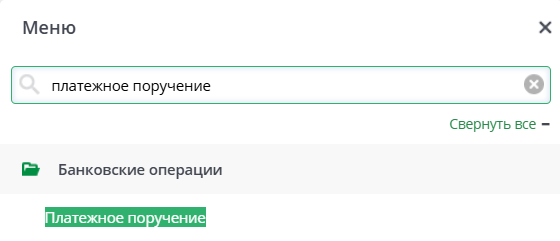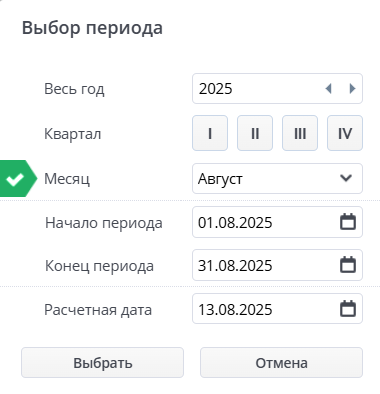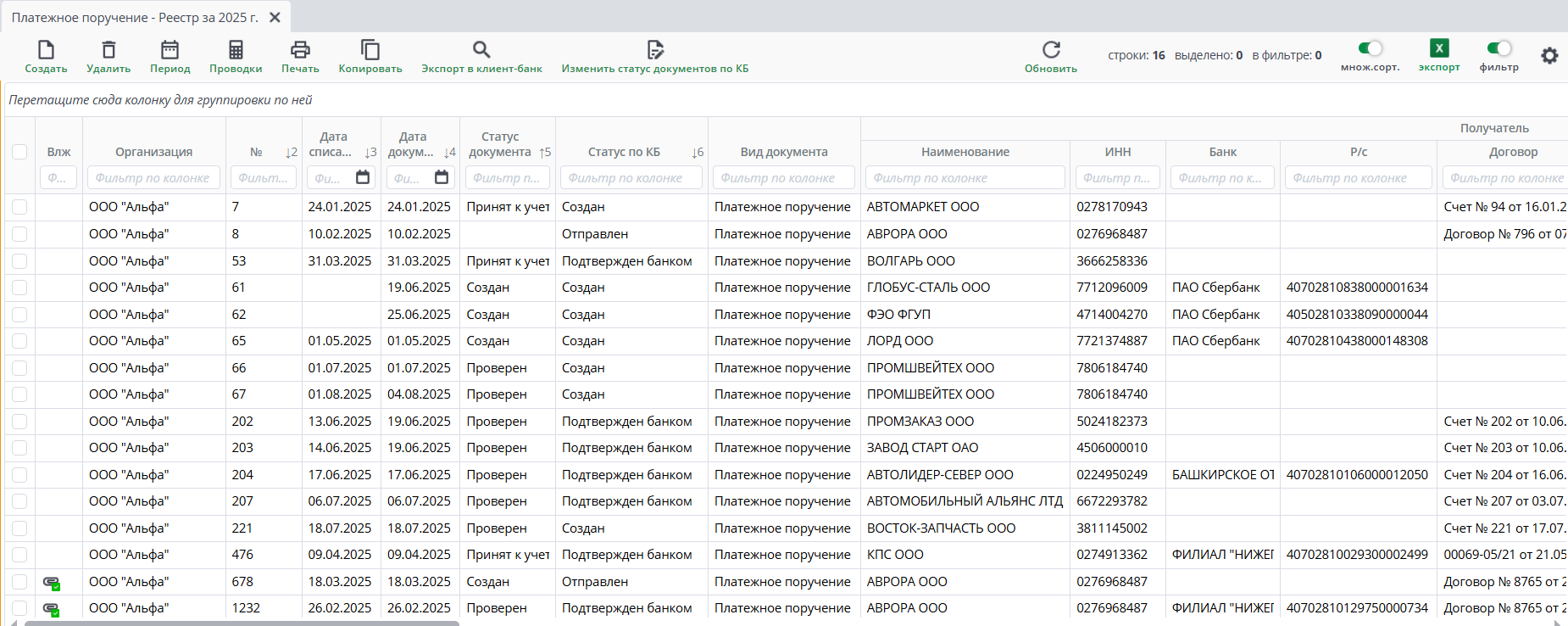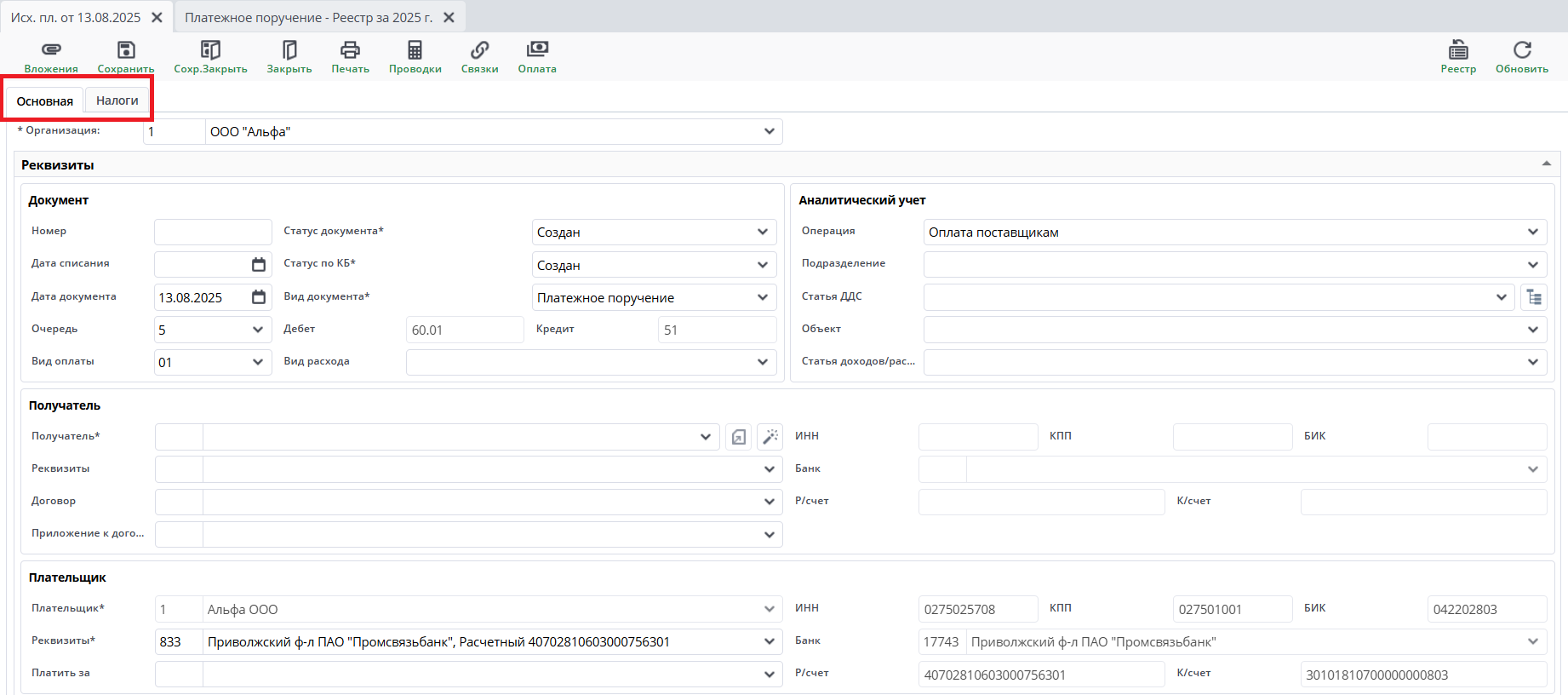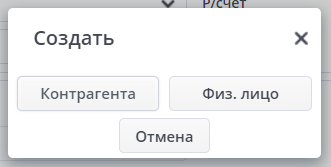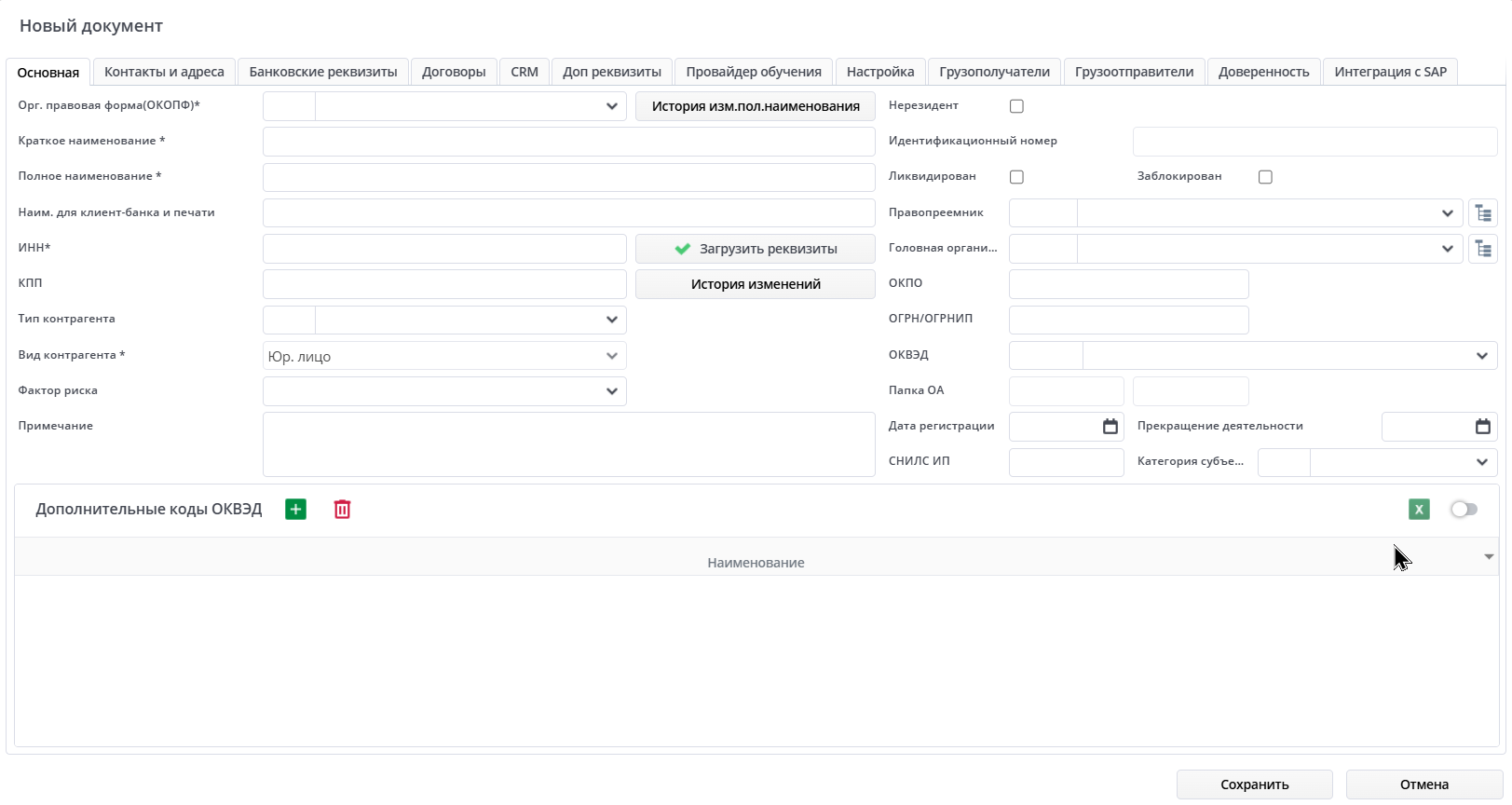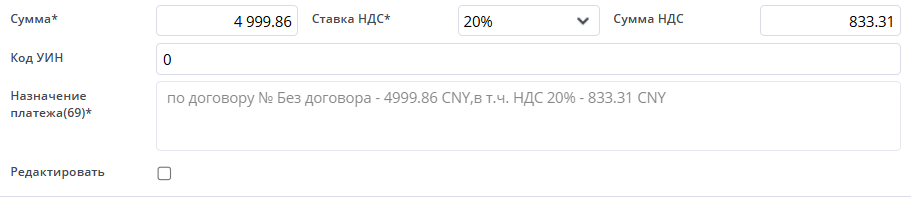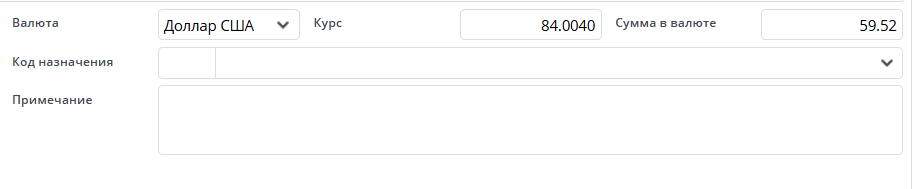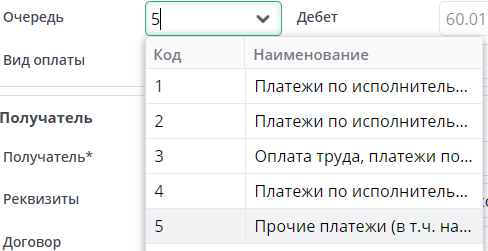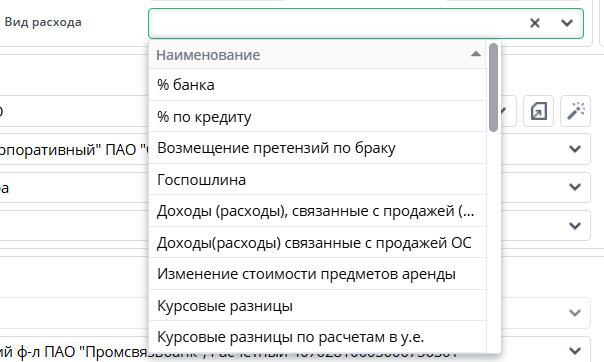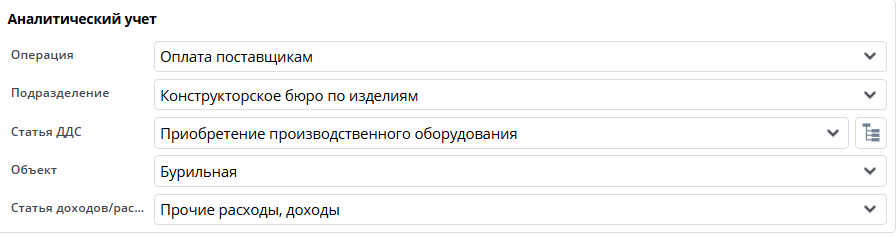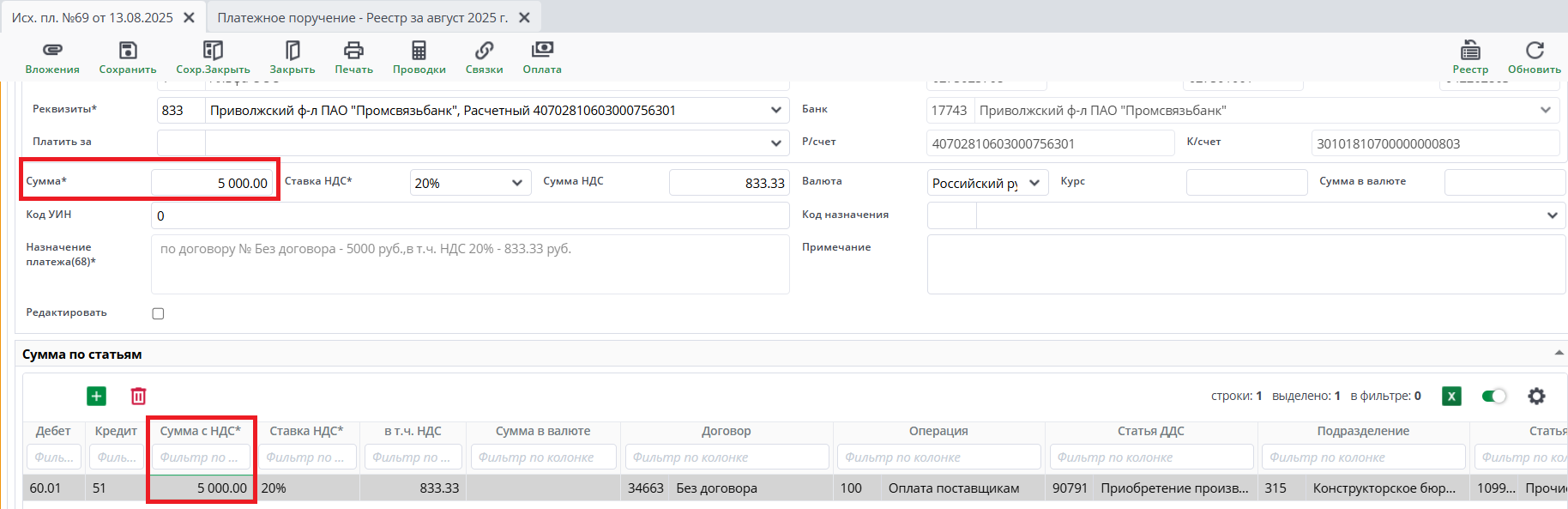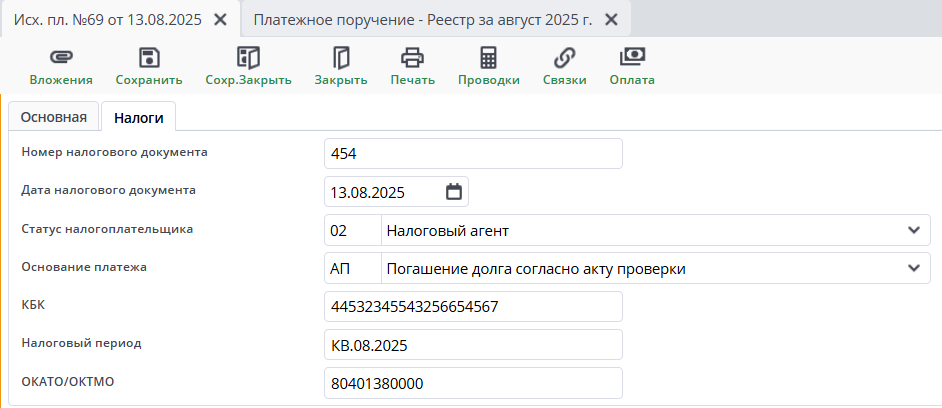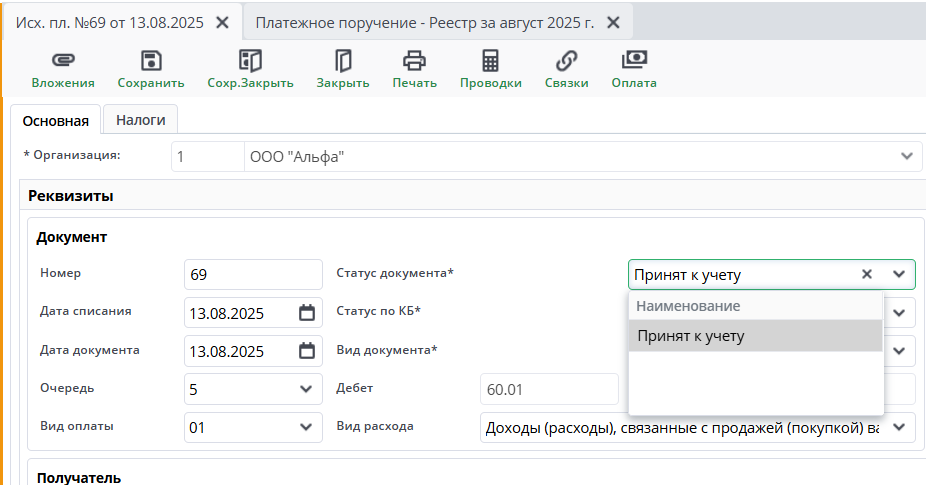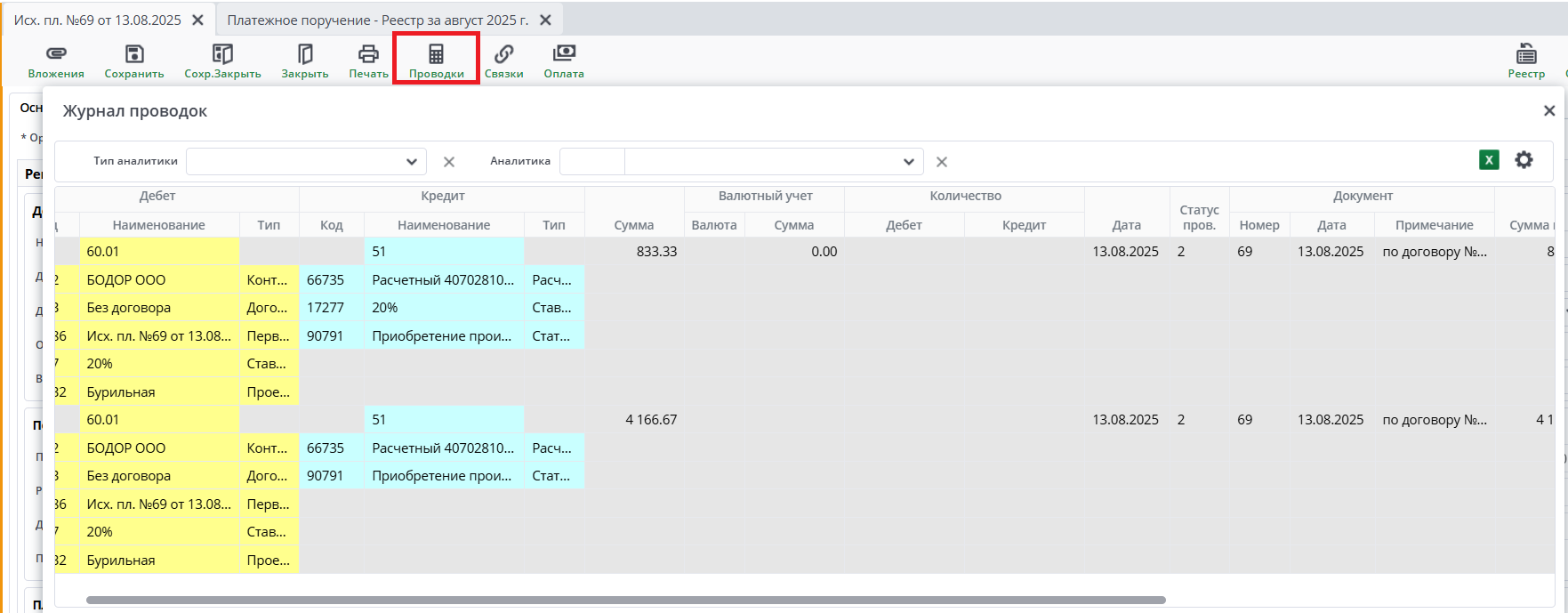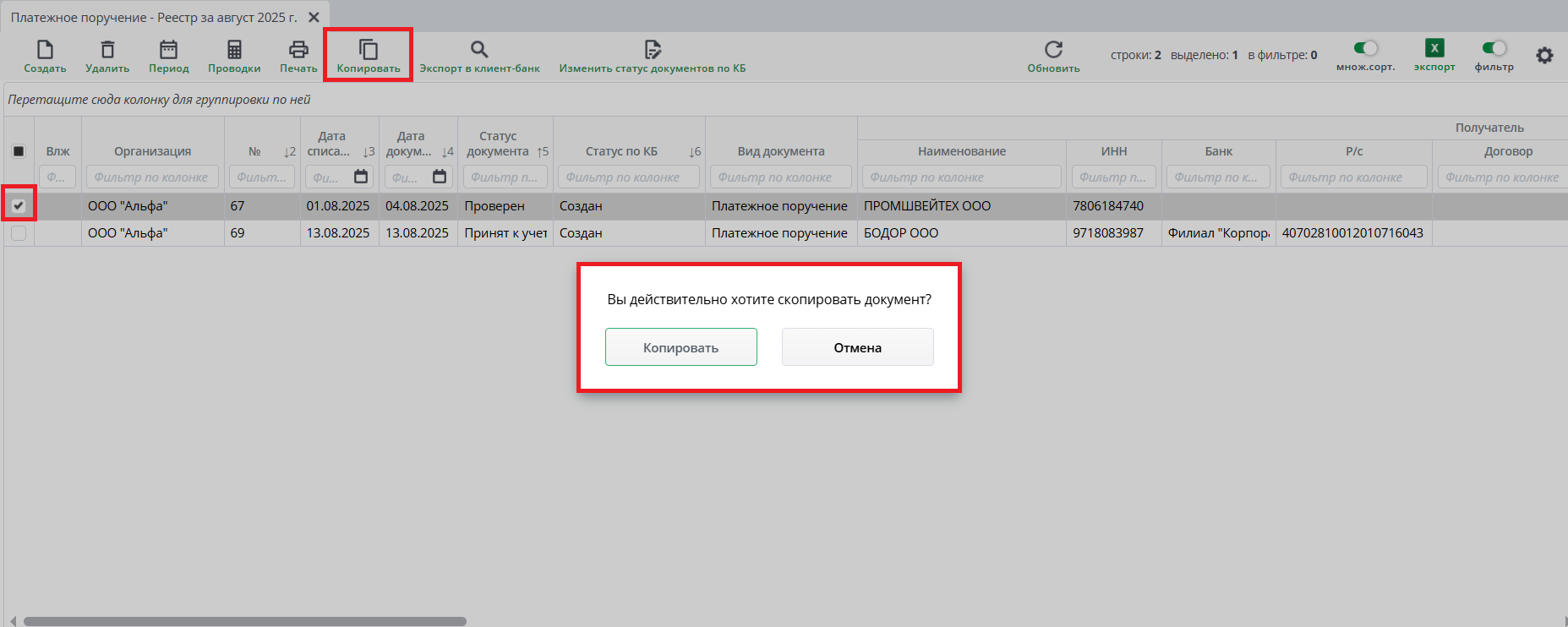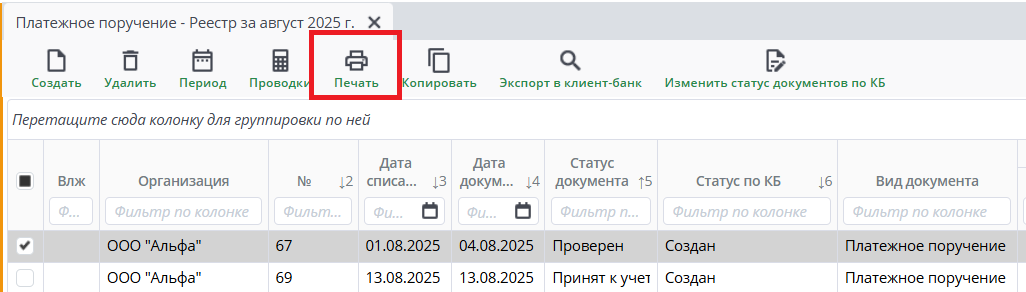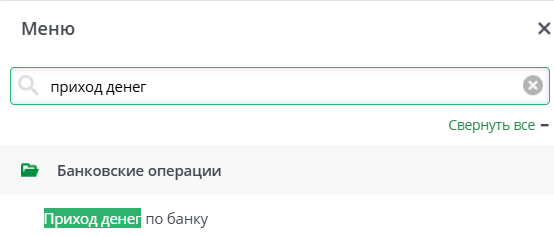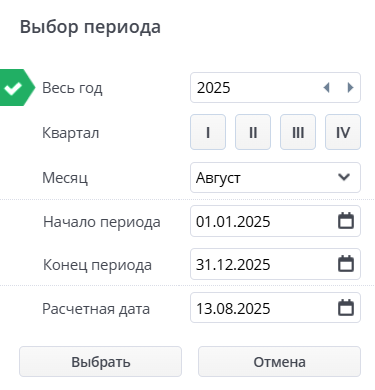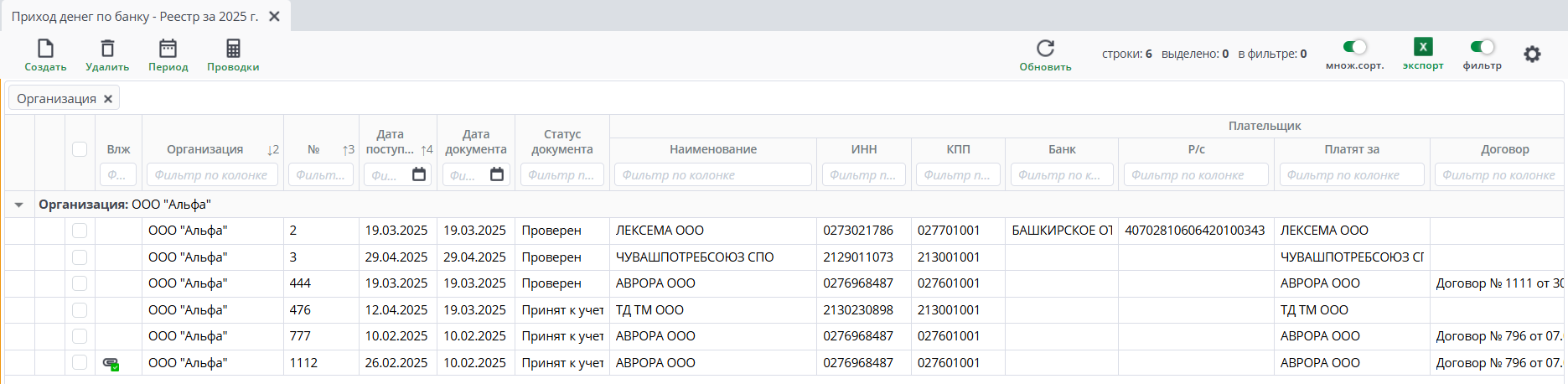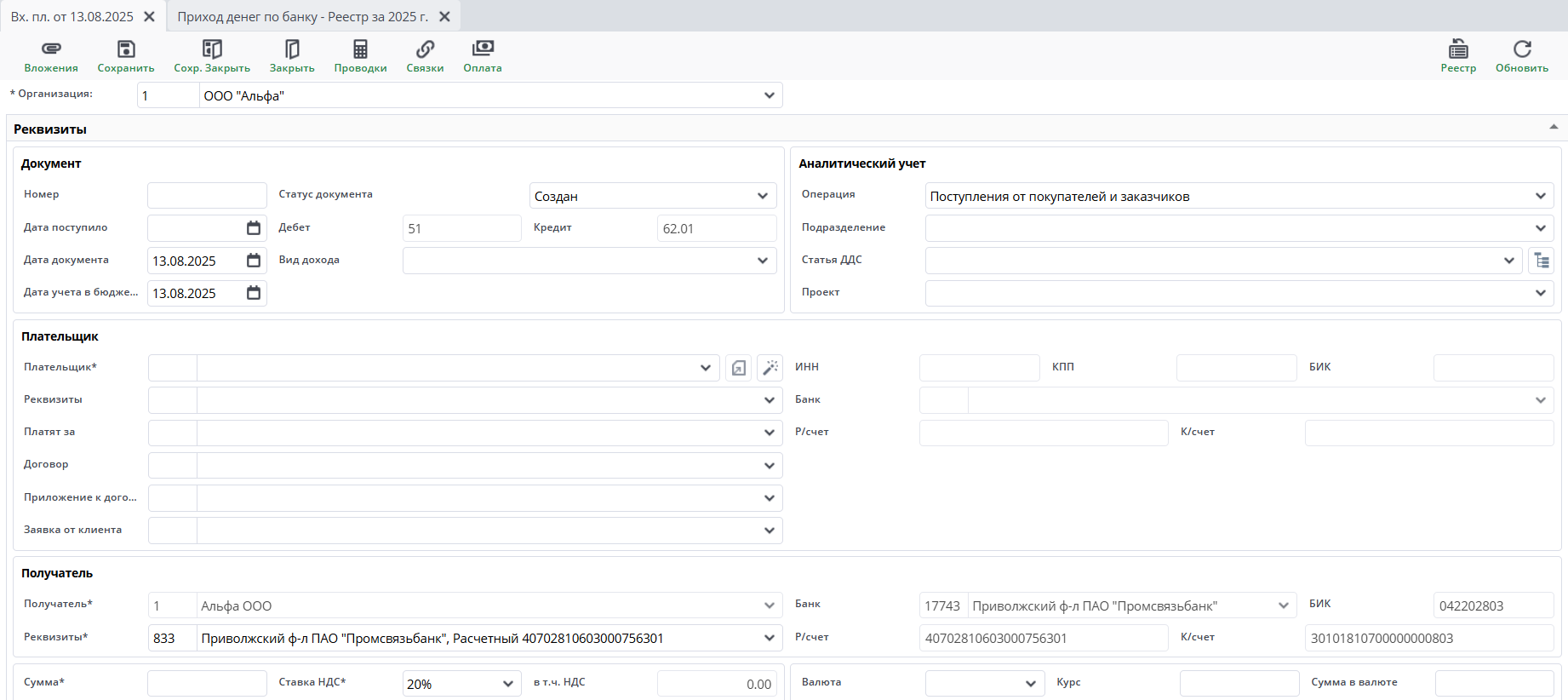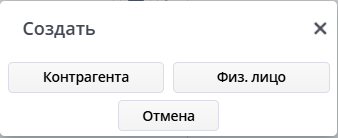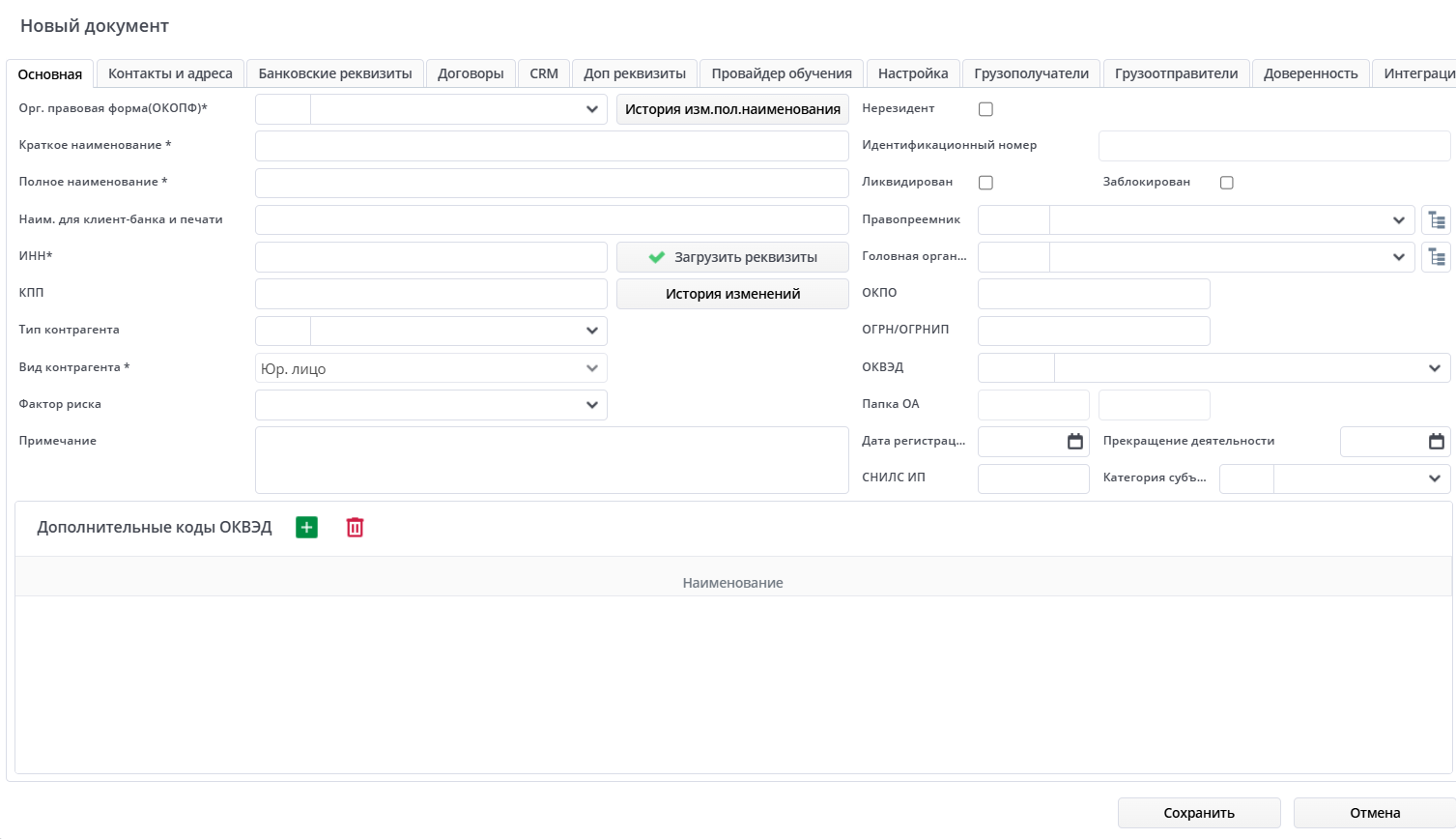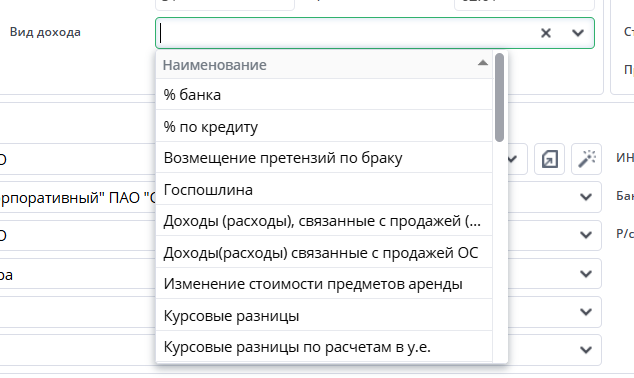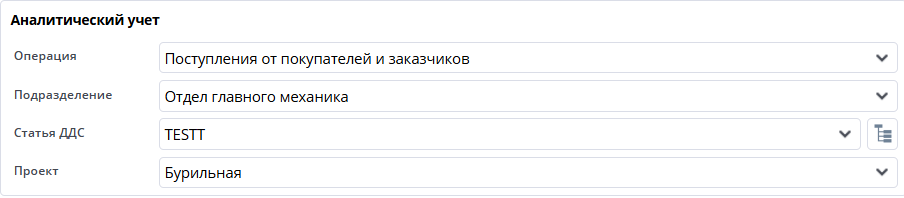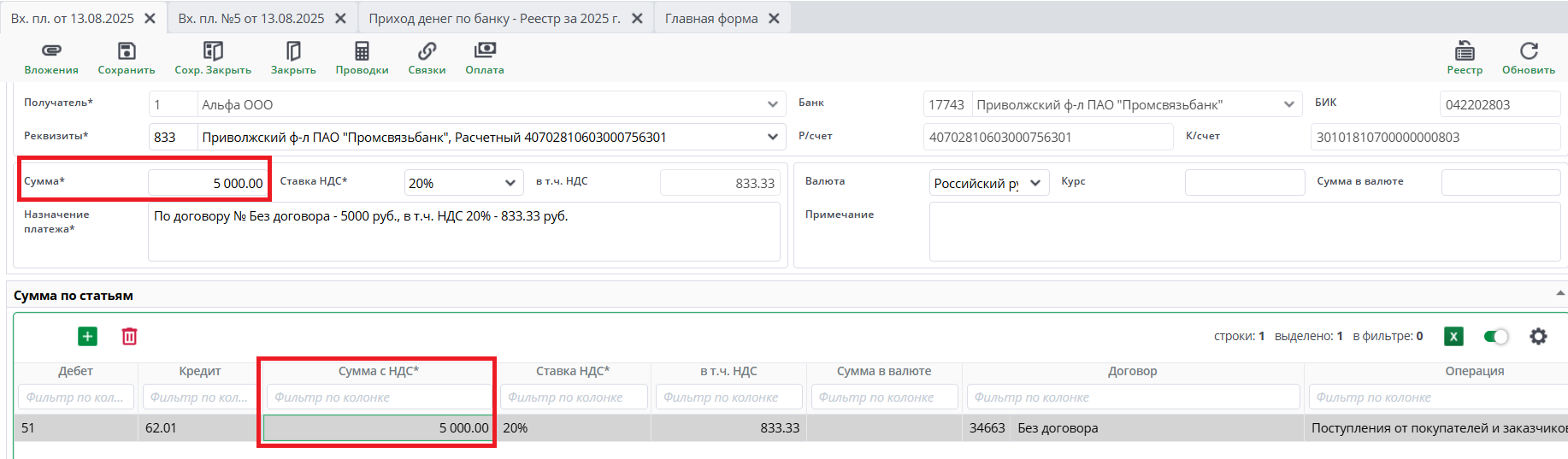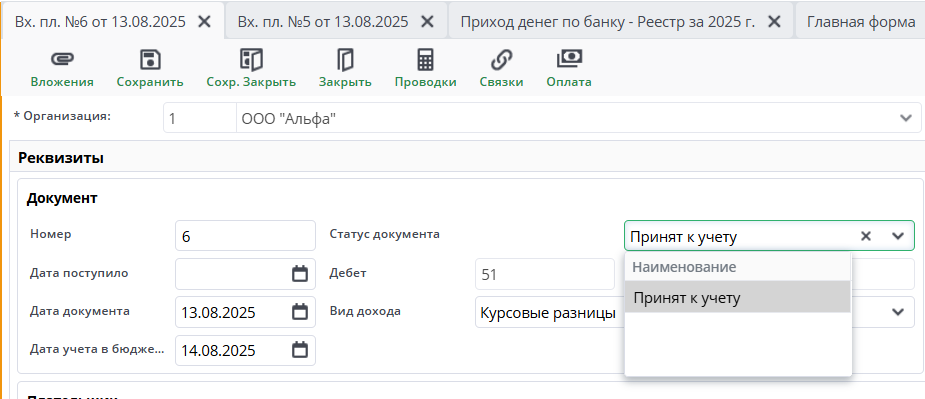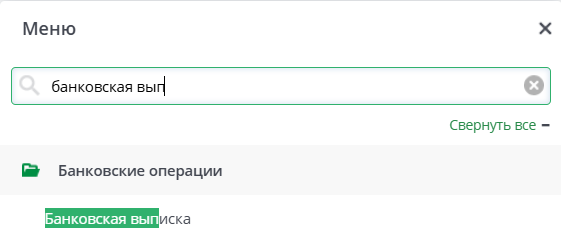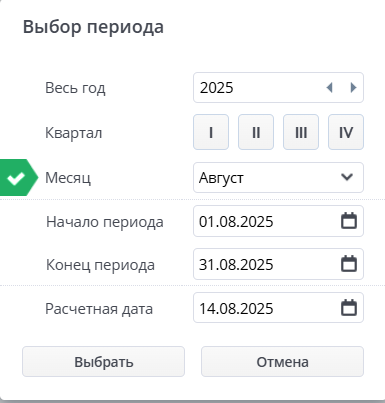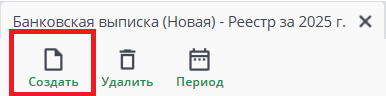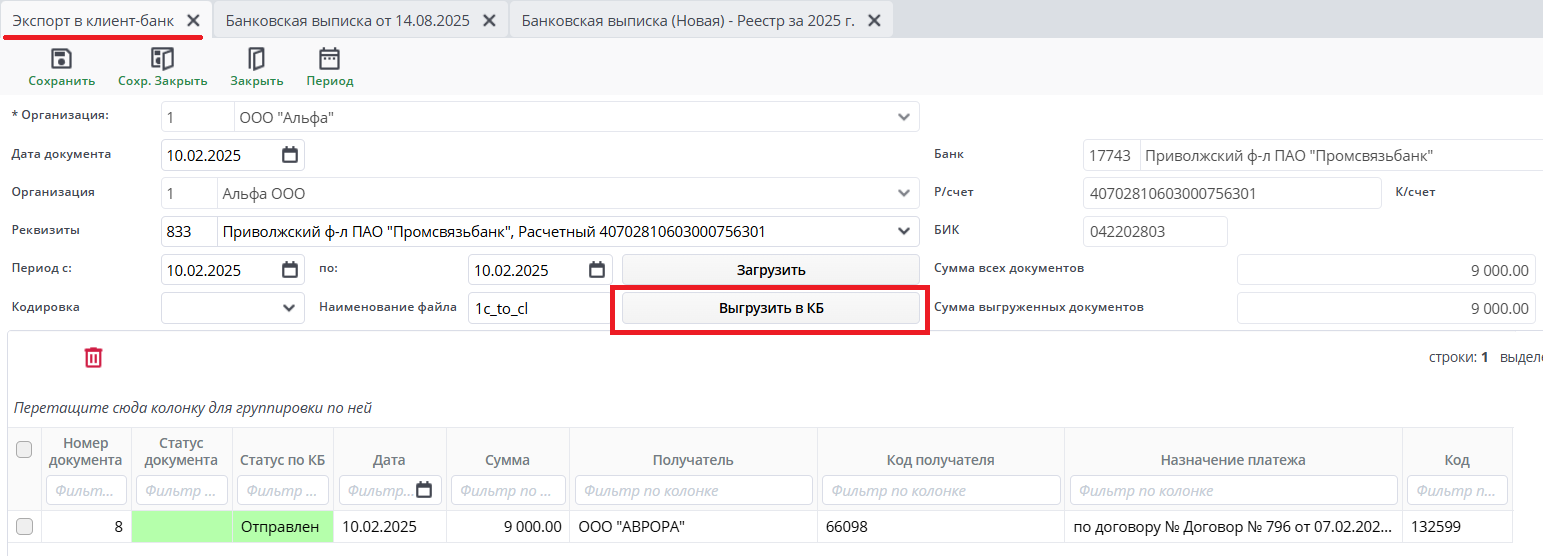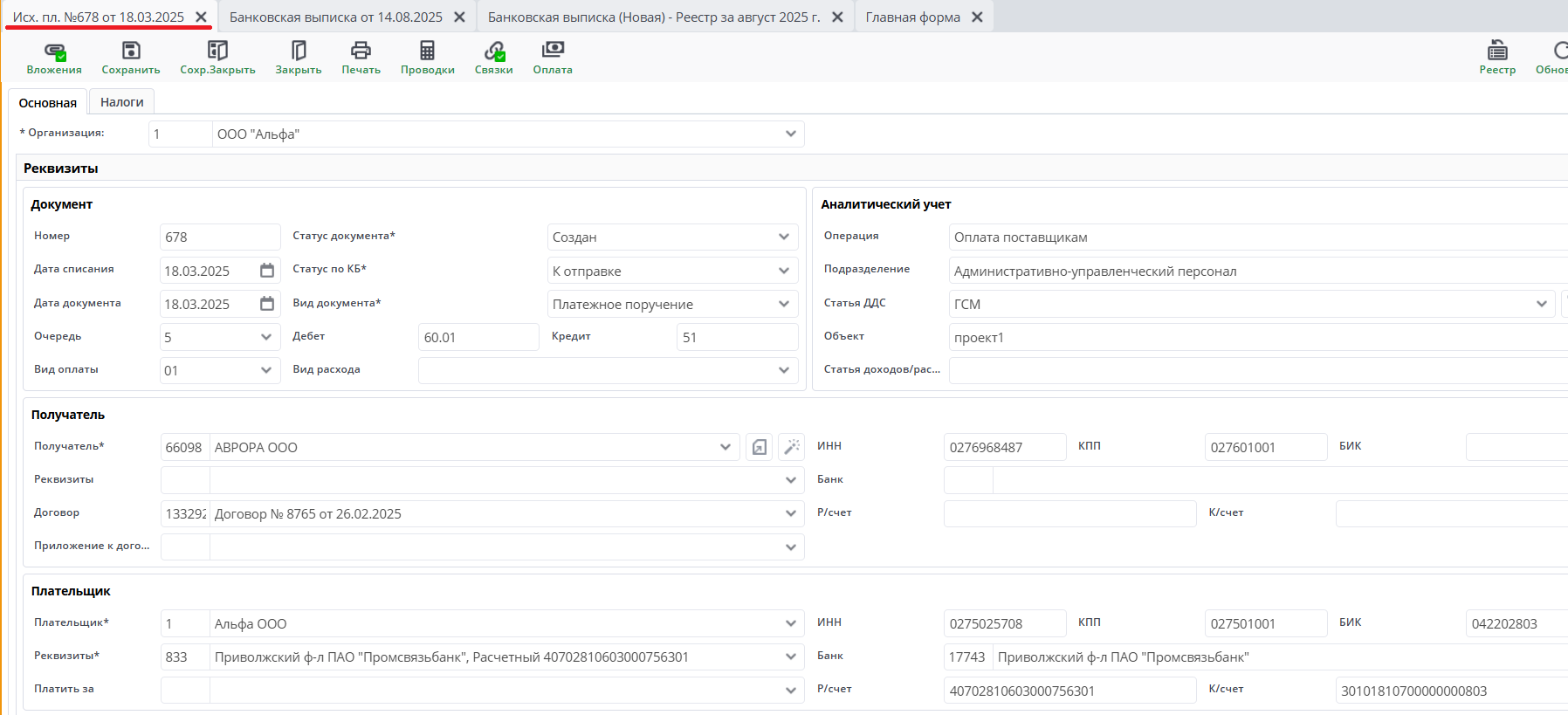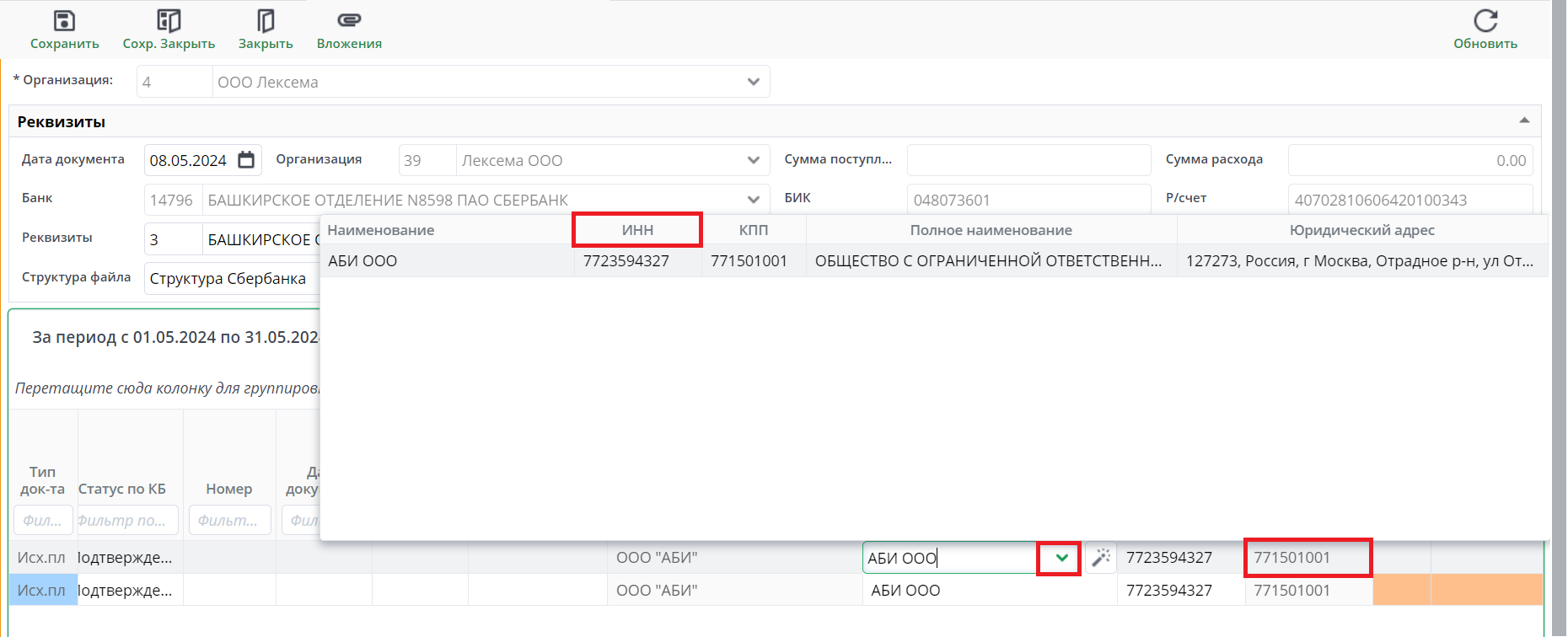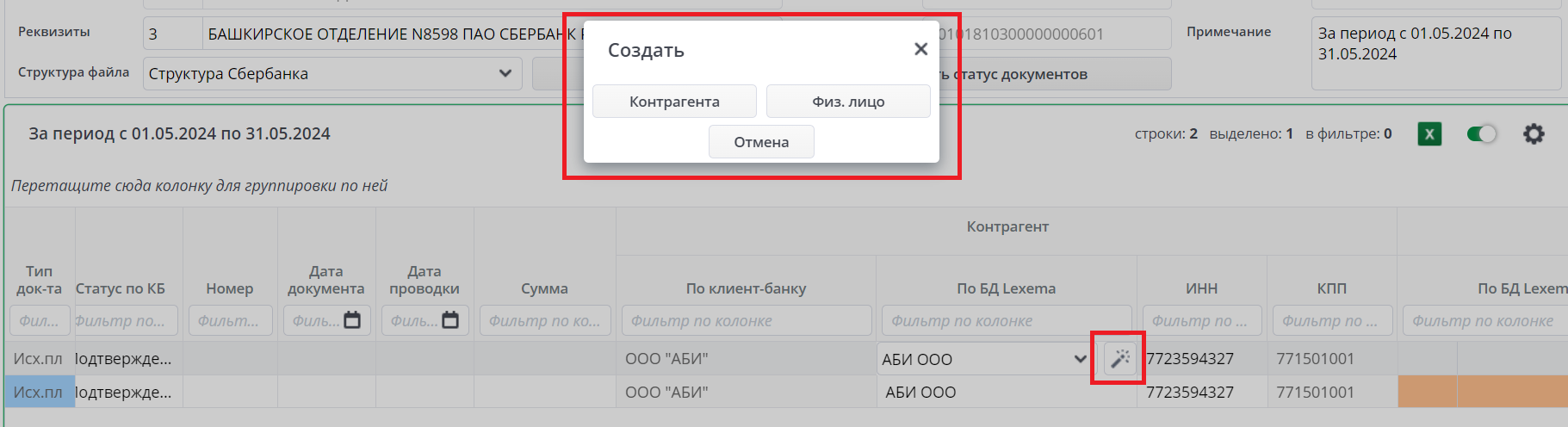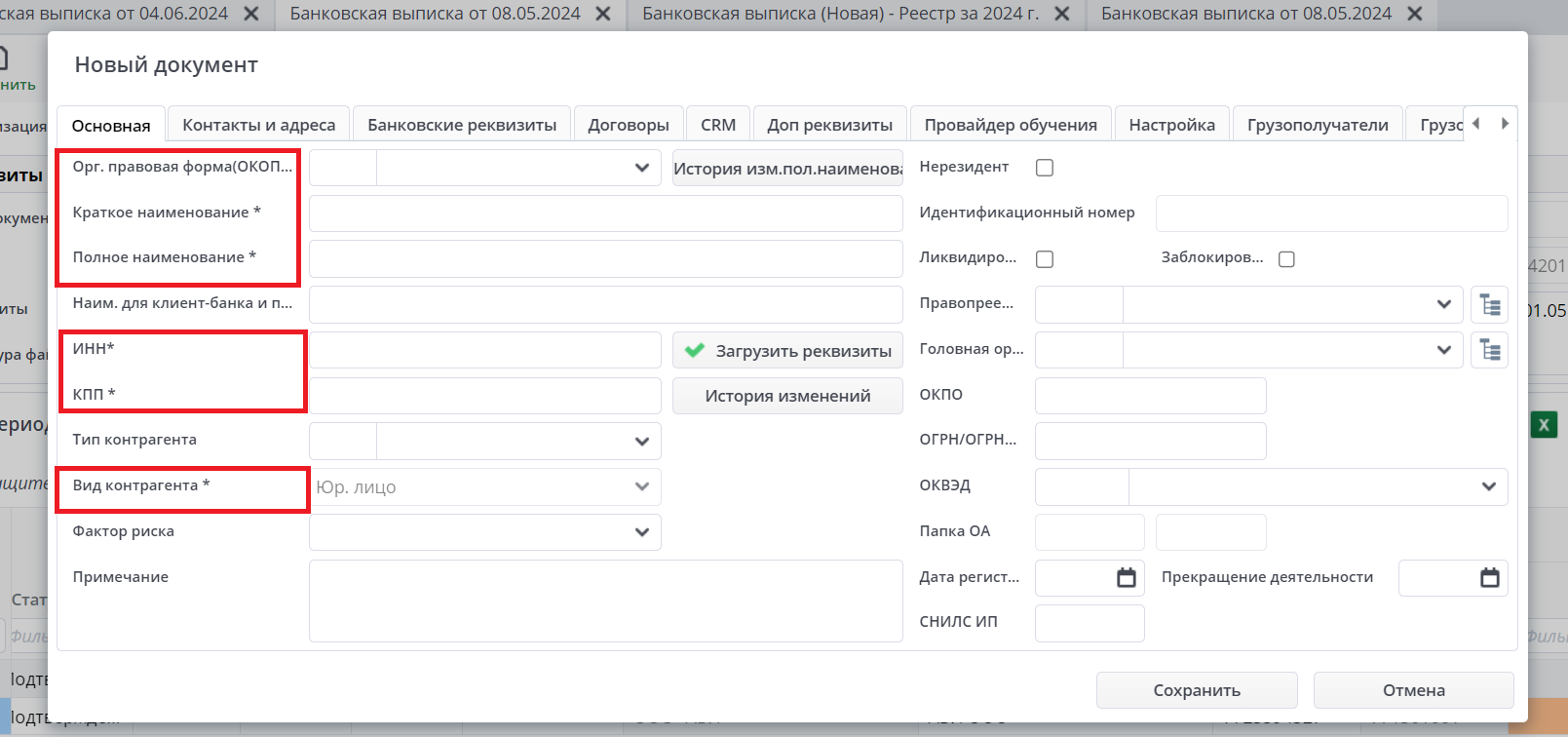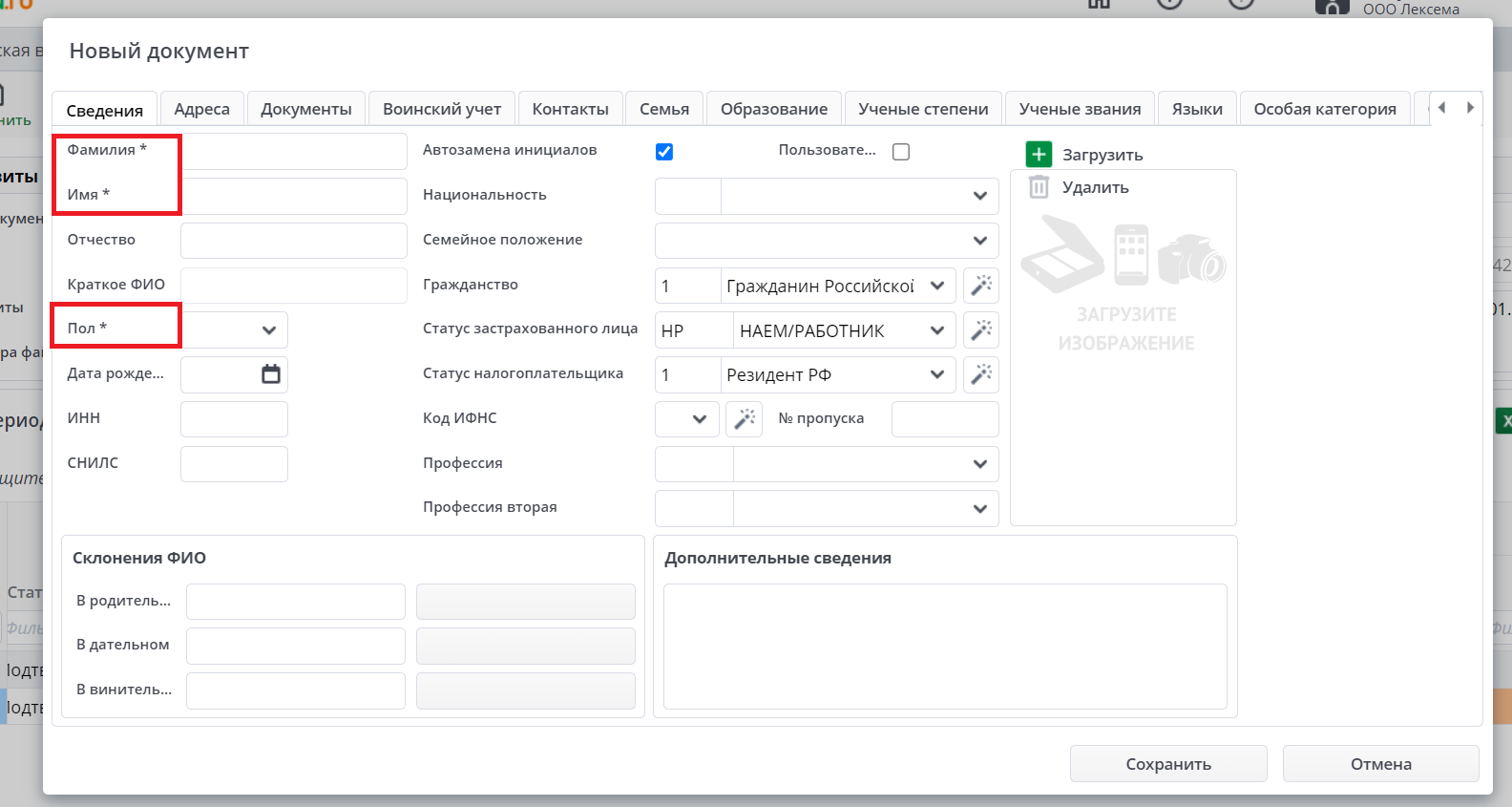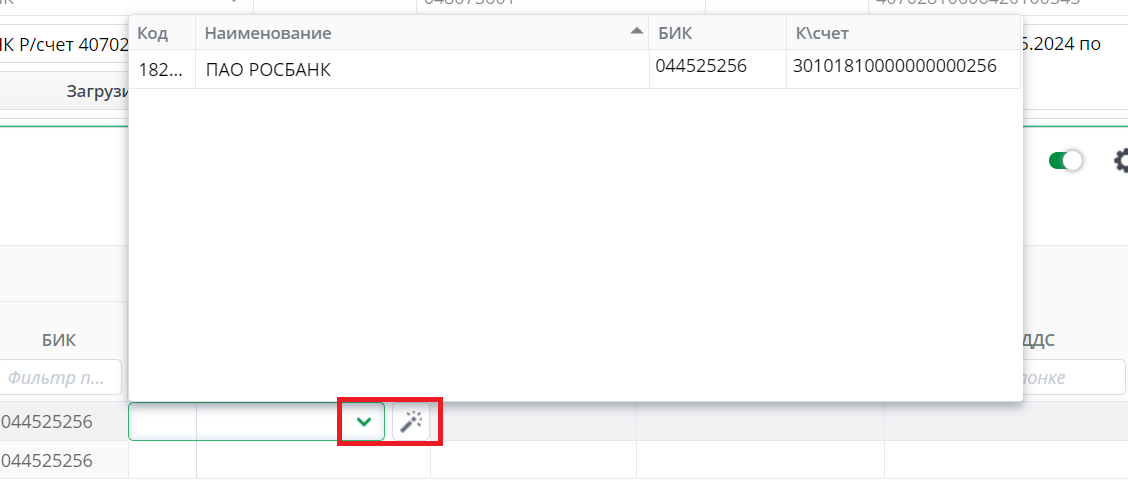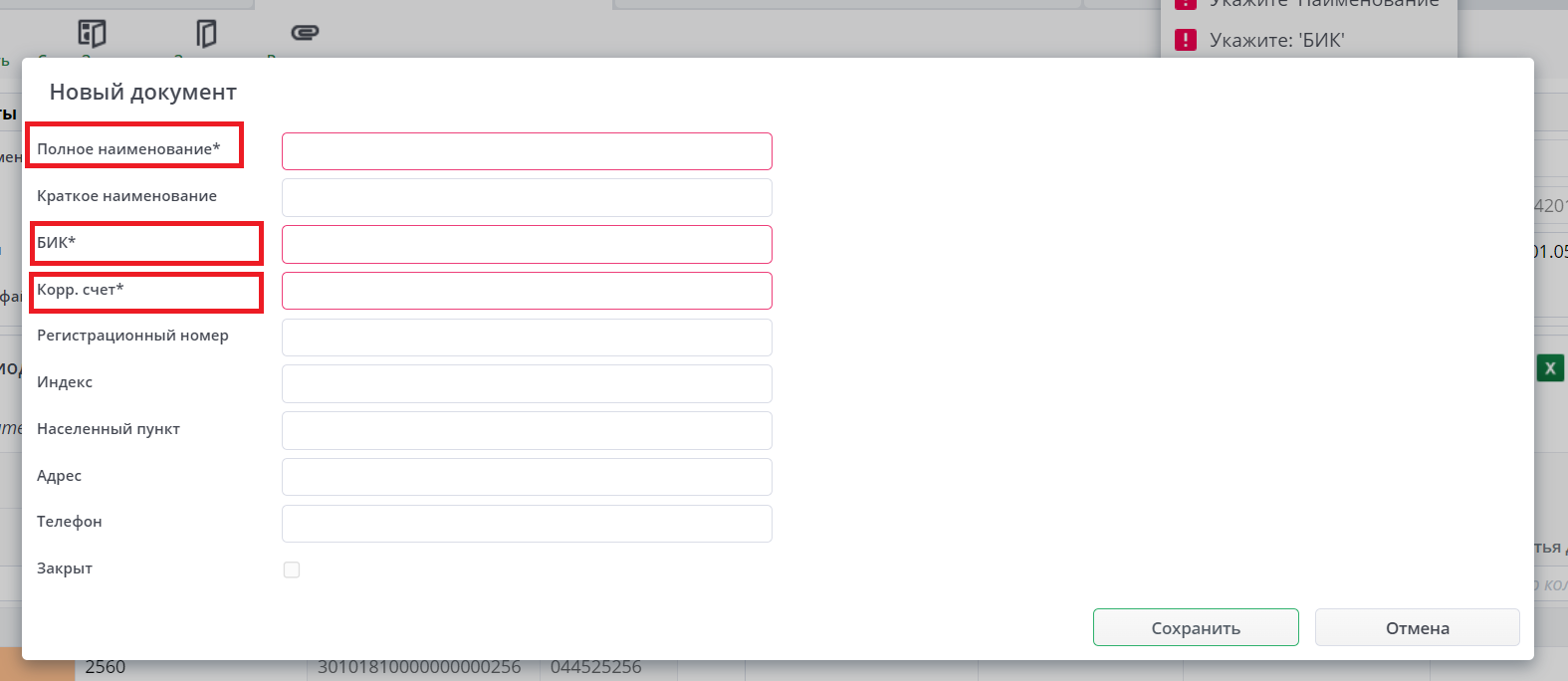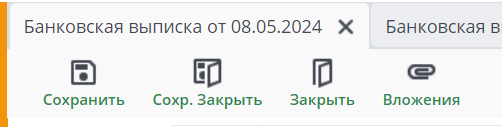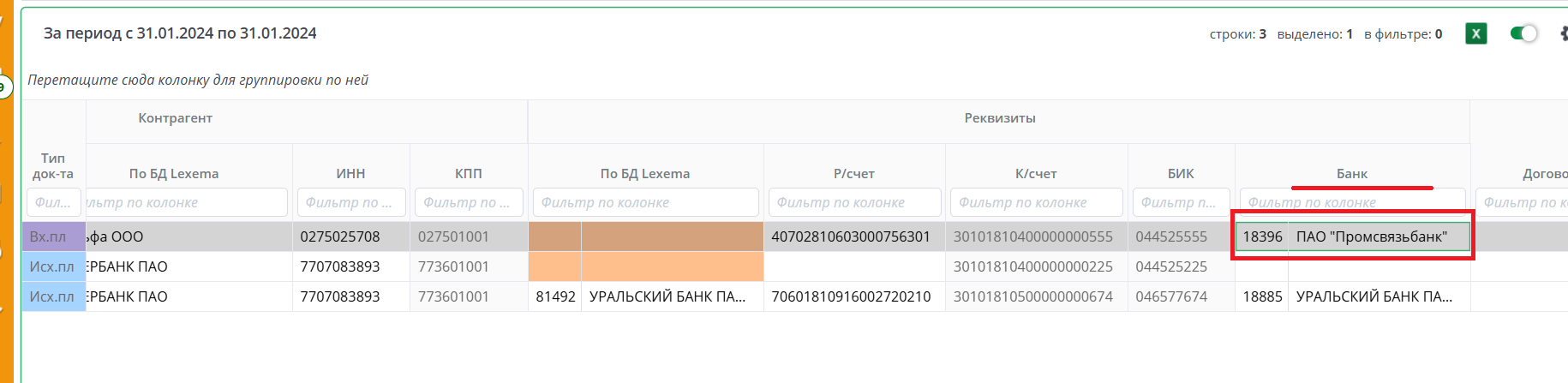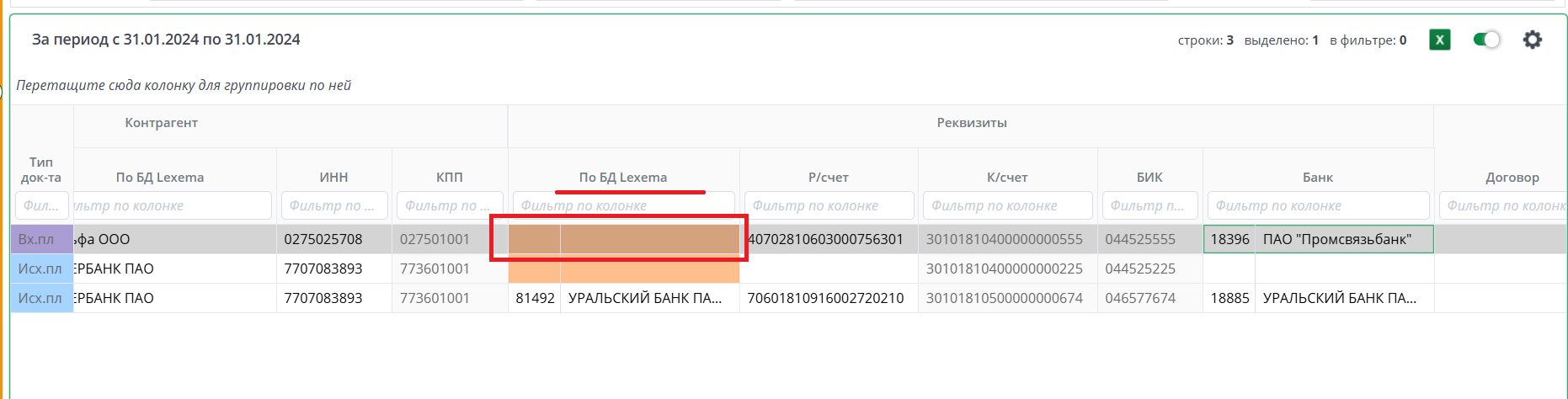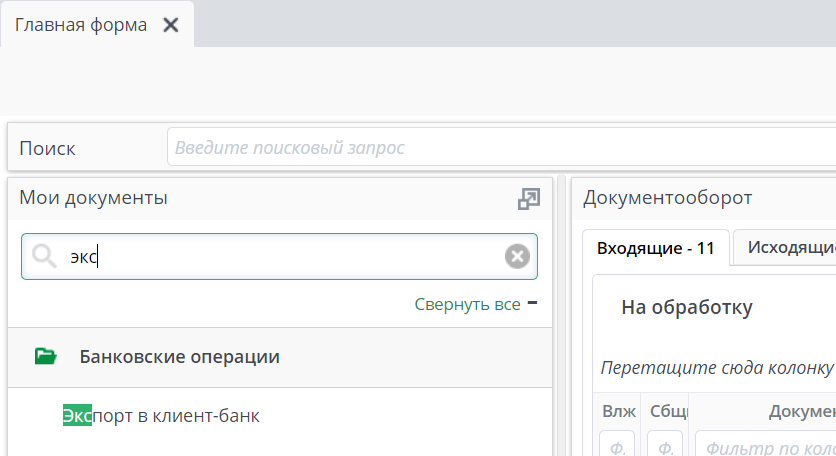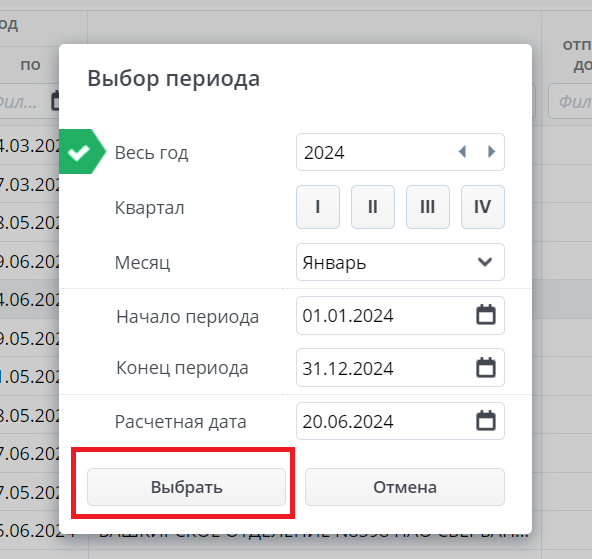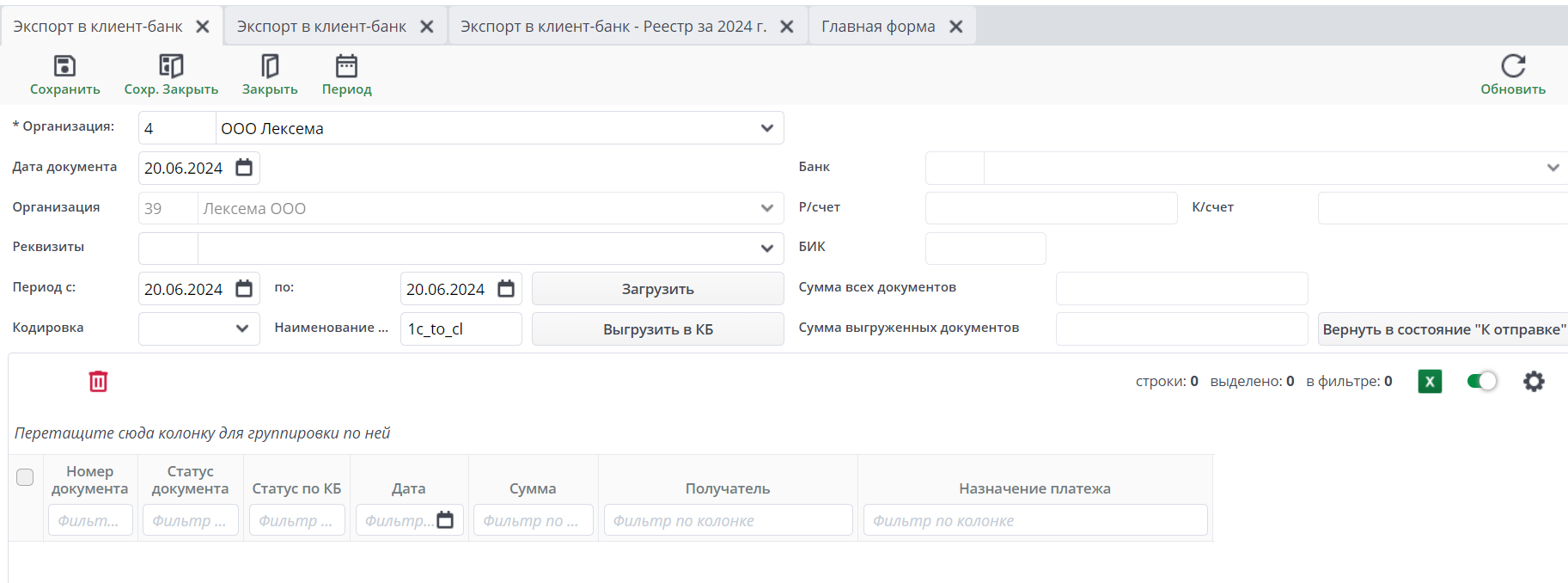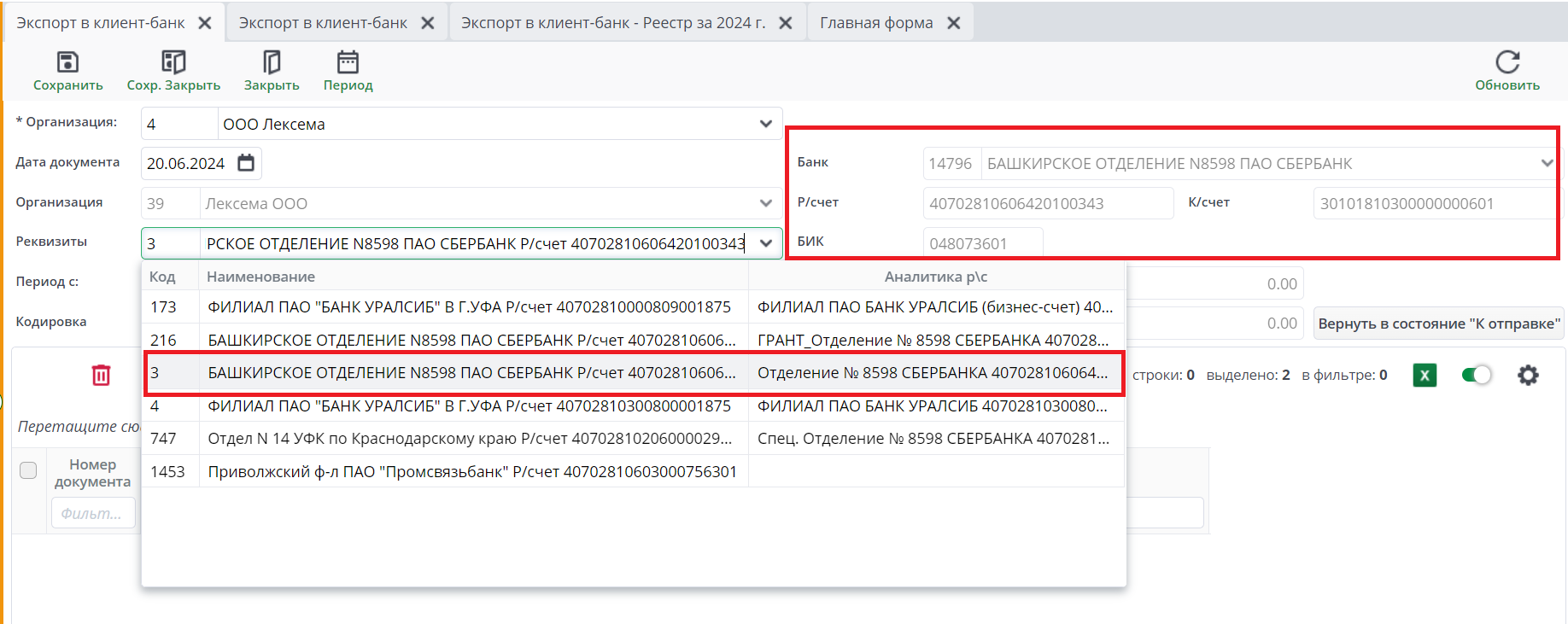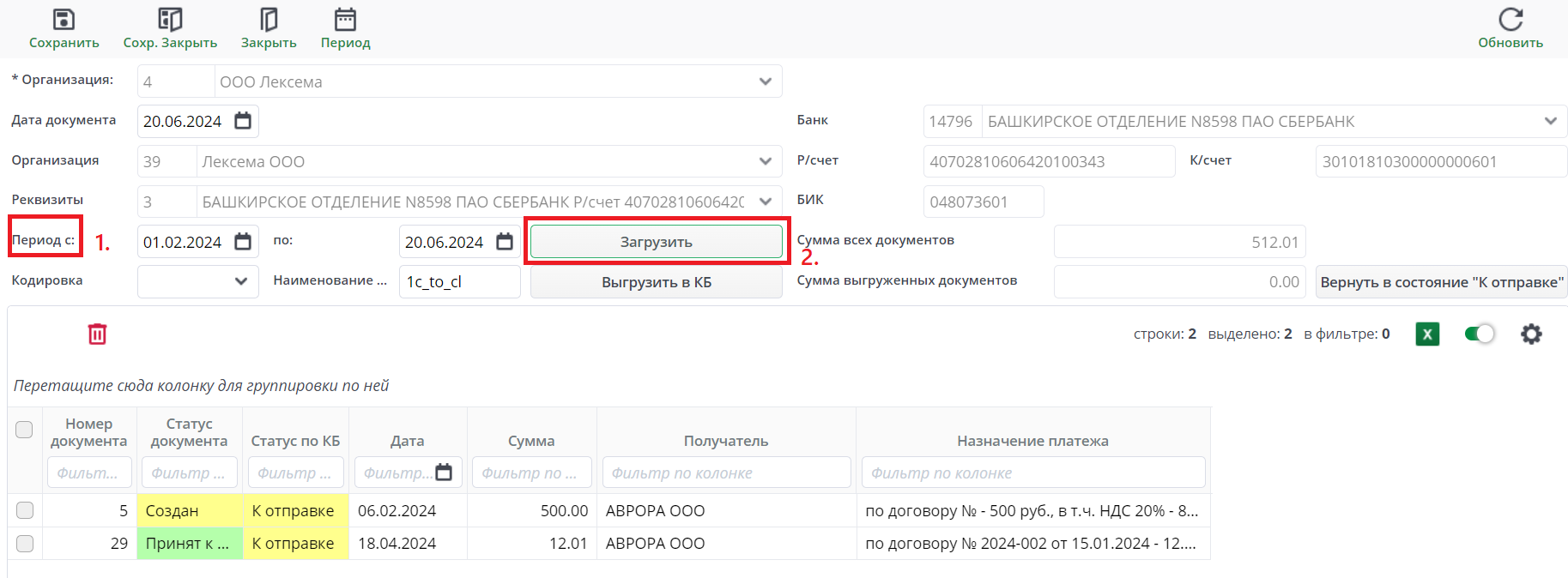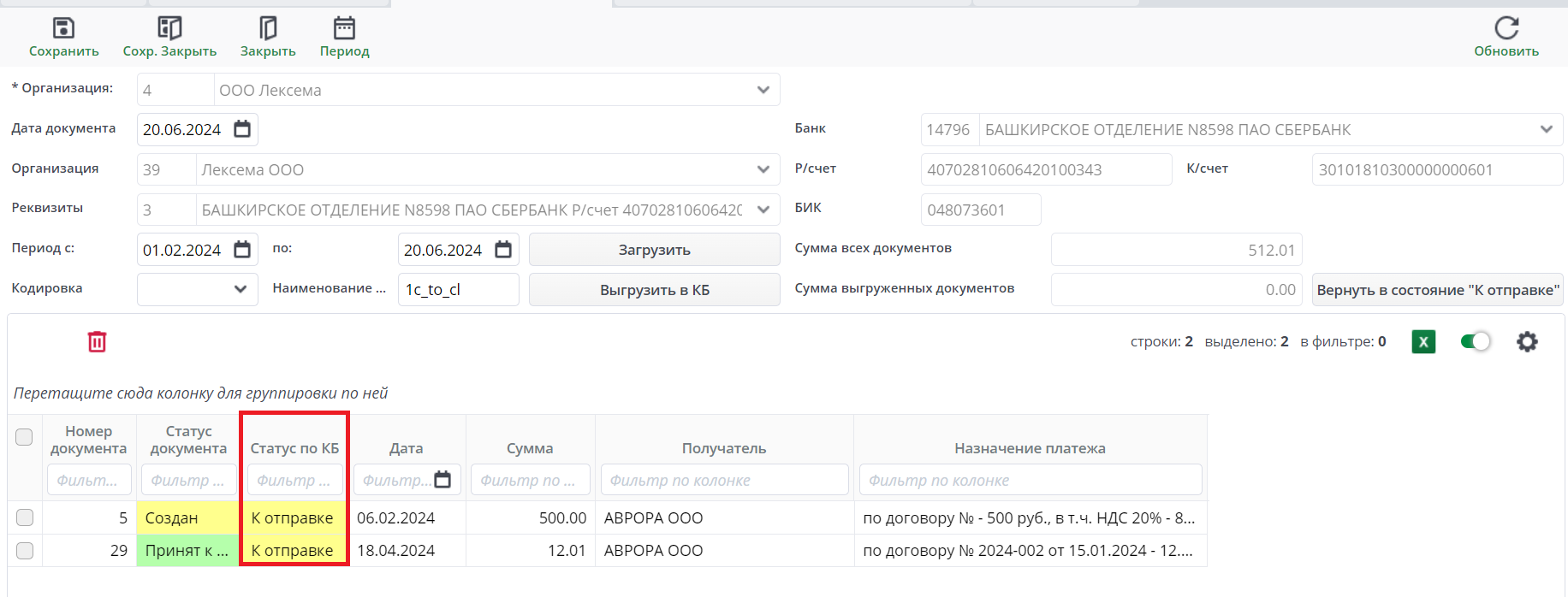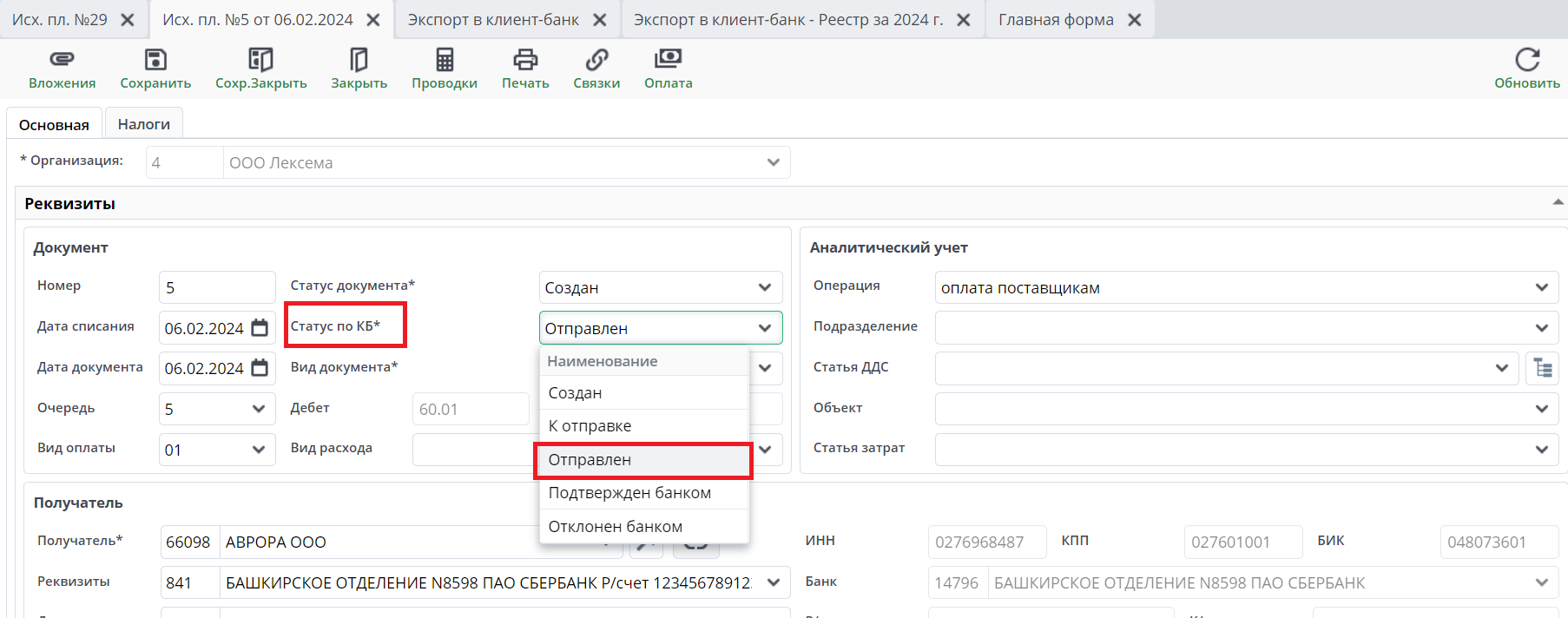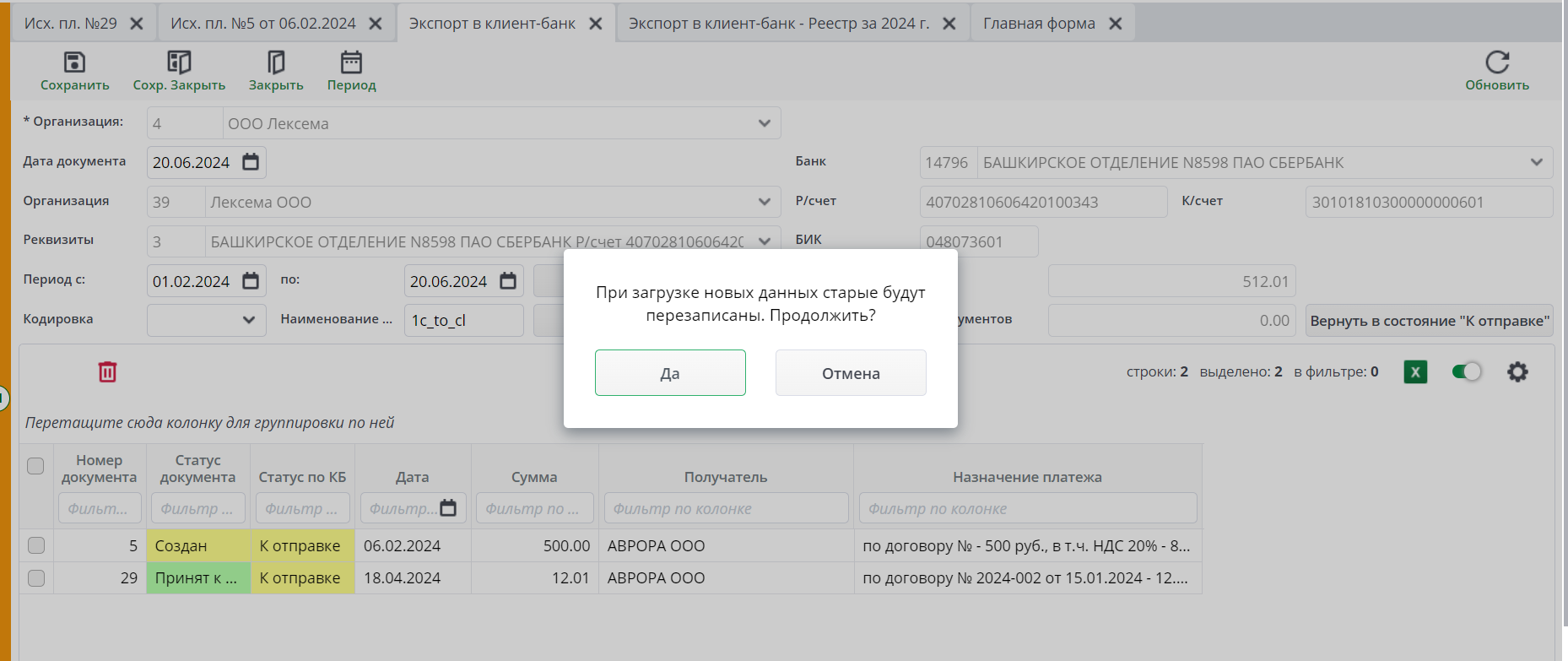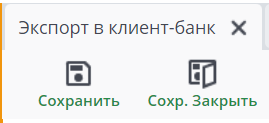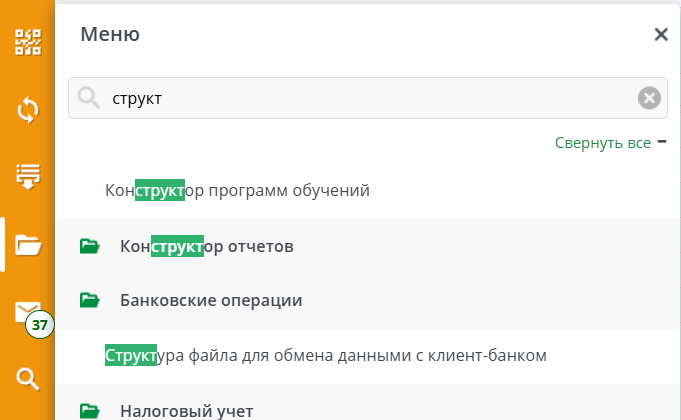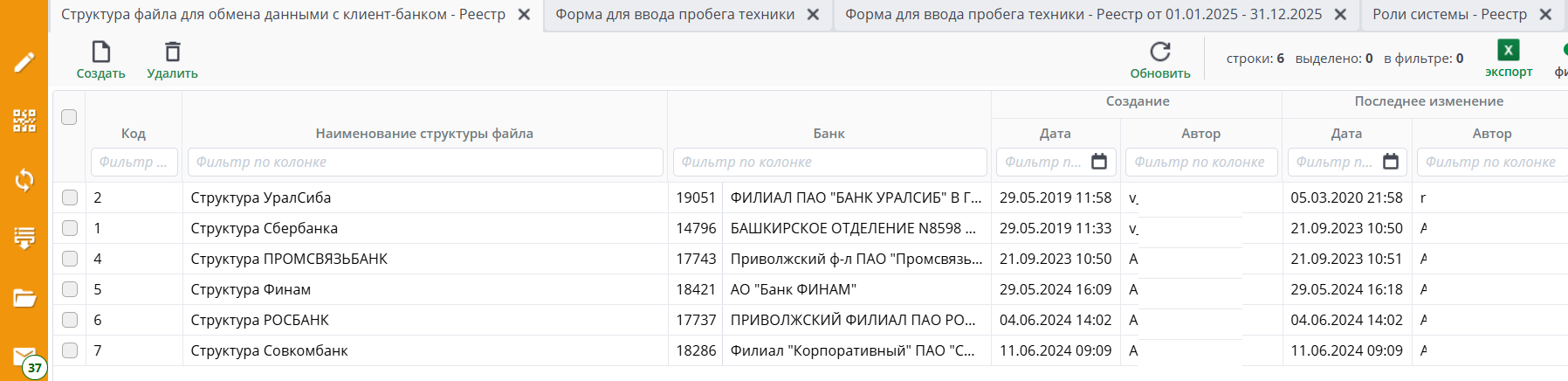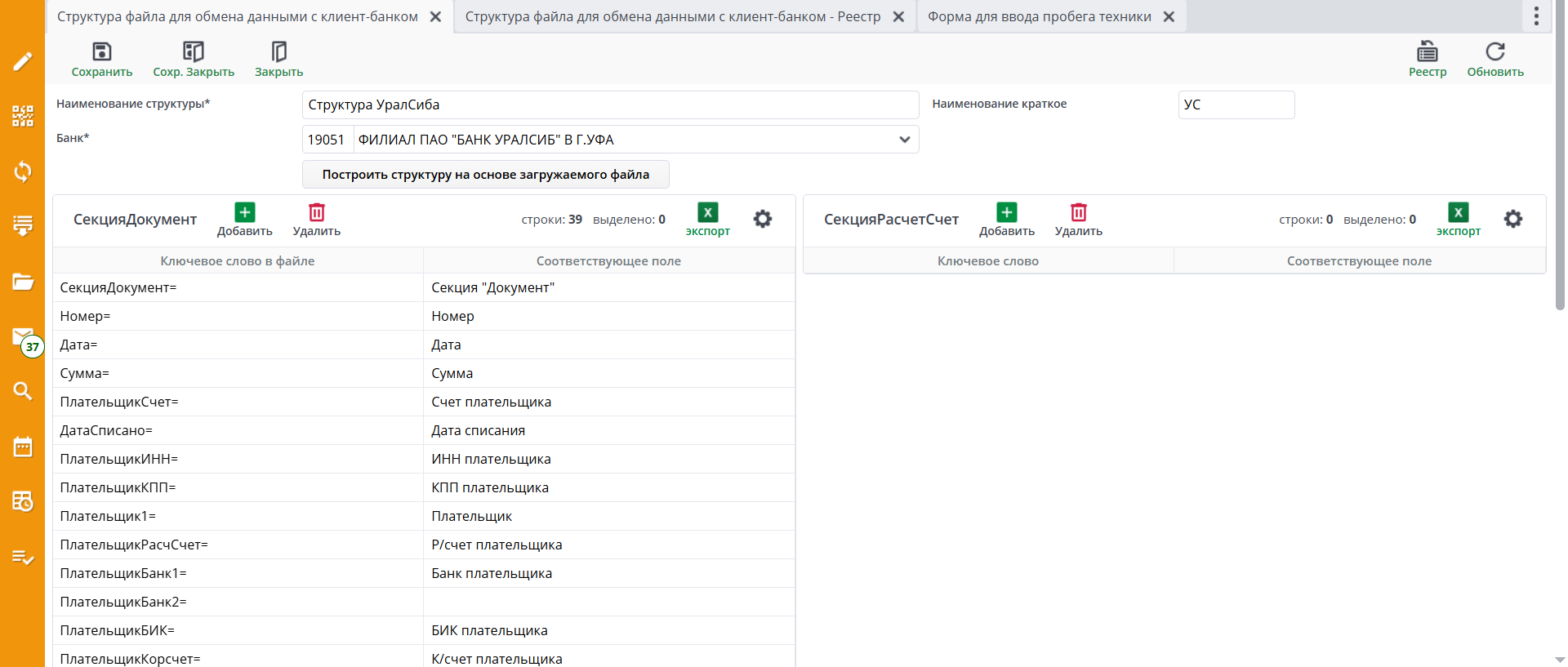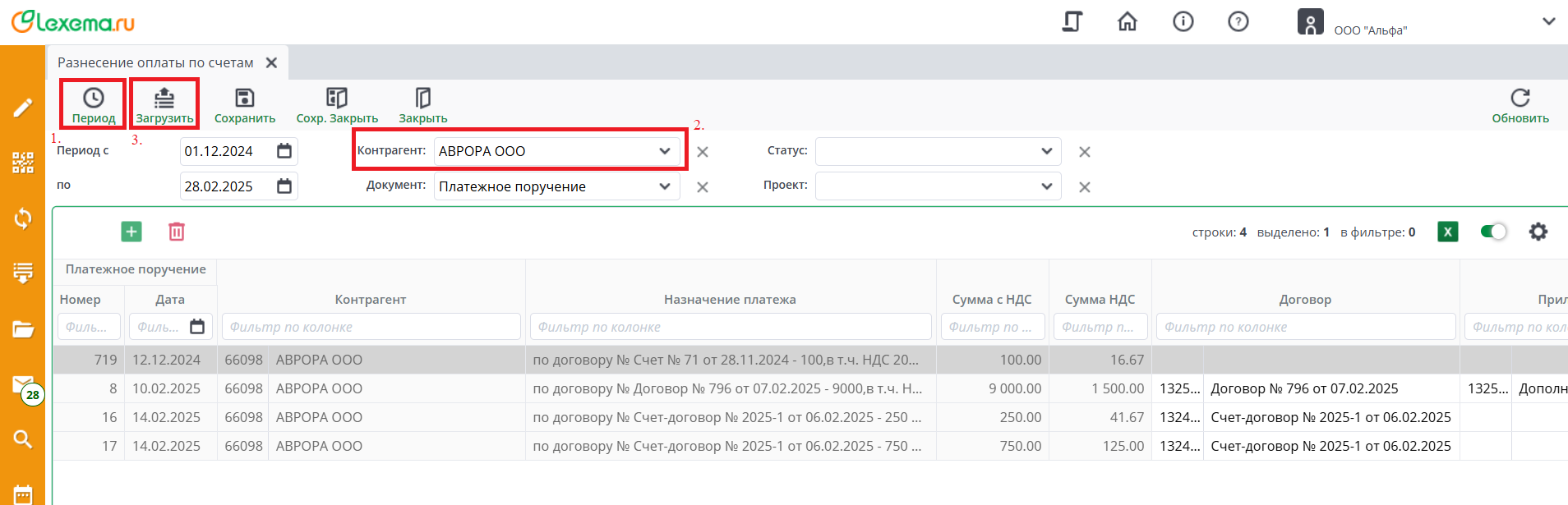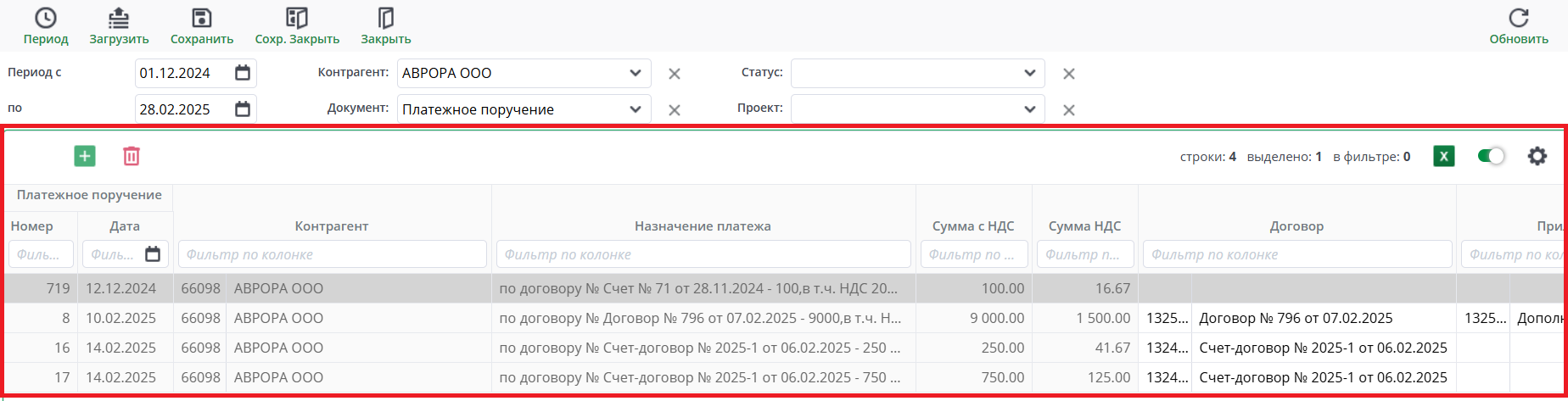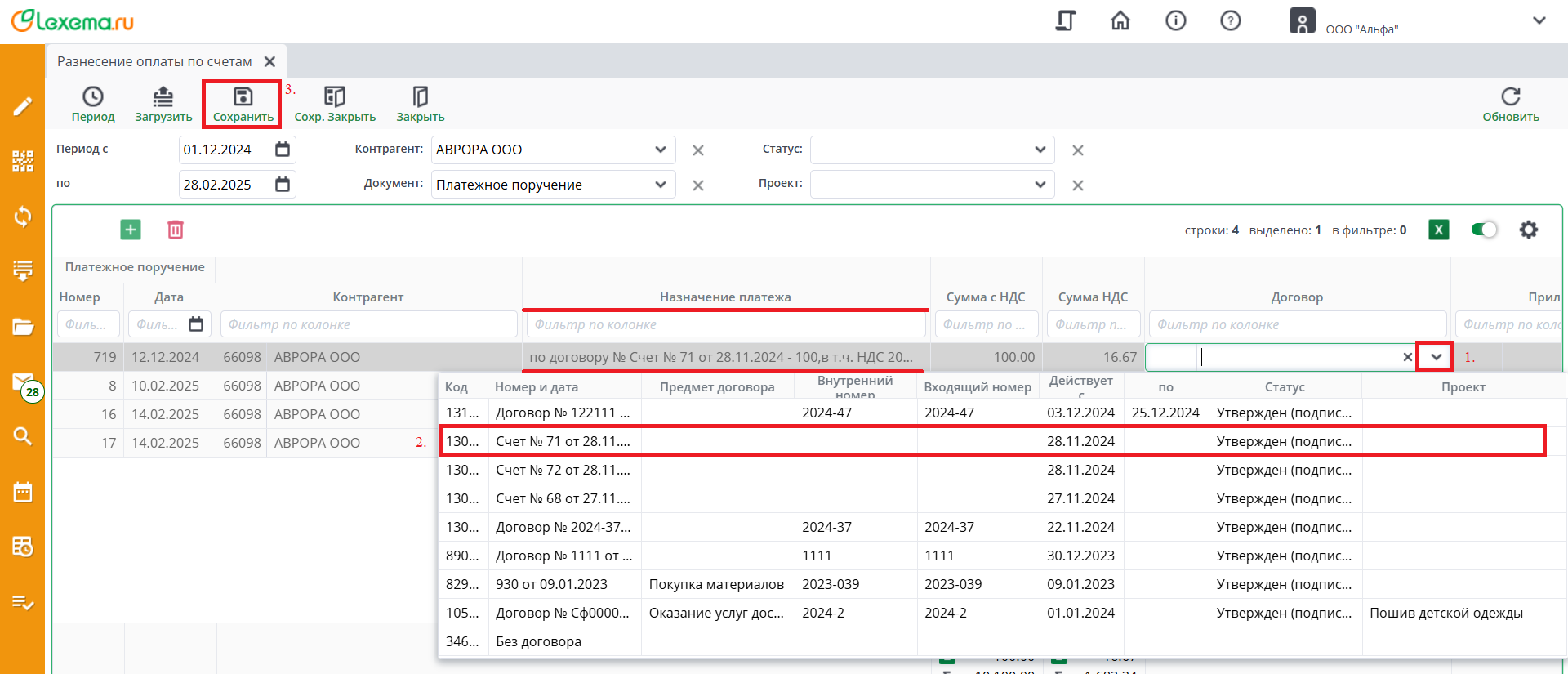32 KiB
Банковские операции
Модуль предназначен для выгрузки данных по банковским операциям из системы Клиента банка, контроля остатков денежных средств на расчетных счетах компании как в рублях, так и в валюте, установления бухгалтерских операций по платежным документам, проведение первичных документов в баланс.
Банковские операции инициируются документами подсистемы (Платежное поручение, Приход денег по банку), но факт записи в информационную базу денежного документа может означать лишь намерение пользователя – сотрудника финансовой службы или бухгалтерии. Для того, чтобы в информационной базе было зарегистрировано соответствующее движение денежных средств, факт оплаты должен быть подтвержден путем простановки в денежном документе статуса «Принят к учету». Для банковских платежных документов – платежных поручений при этом должна быть указана дата оплаты, поскольку дата платежа может не совпадать с датой документа.
При регистрации оплаты документа будут автоматически сформированы проводки. В качестве даты проводок будет использована дата платежа.
Безналичные денежные средства учитываются на счете 51. Предприятие может иметь несколько расчетных счетов в одном или нескольких банках. В бухгалтерском учете этот факт будет отражен введением дополнительного разреза аналитического учета. В плане счетов бухгалтерского учета к счету 51 прикреплен вид аналитики Расчетный счет. Банковский счет указывается в форме банковского расчетного документа. При автоматическом формировании проводки он будет подставлен в качестве аналитики.
Платежное поручение
Документ Платежное поручение – это расчетный документ. Владелец счета (плательщик), посредством платежного поручения, дает своему банку распоряжение перевести определенные денежные средства на счет получателя, открытый в этой или другой кредитной организации.
Документ находится в главном меню системы в модуле Банковские операции. Для открытия документа можно воспользоваться поиском в меню.
Откроется окно выбора периода, за который нужно отобразить существующие документы.
После выбора периода откроется реестр за этот период:
Для того, чтобы создать новый документ, нажмите кнопку “Создать” на панели управления.
Откроется новый документ, который состоит из 2 вкладок: "Основная" и "Налоги".
Вкладка "Основная".
Поля, отмеченные *, являются обязательными для заполнения.
-
"Организация" - обязательное поле, заполняется автоматически той организацией, в которой вы находитесь, но можно выбрать другую из выпадающего списка.
-
”Статус документа” – обязательное поле. По умолчанию встает “Создан”. По необходимости выбирается другой статус из выпадающего списка.
-
”Статус по КБ” – это статус по Клиент-банку. Поле является обязательным. По умолчанию встает “Создан”. По необходимости выбирается другой статус из выпадающего списка.
-
”Вид документа” – обязательное поле. По умолчанию встает “Платежное поручение”. По необходимости меняется на “Платежный ордер”.
-
”Получатель” – обязательное поле. Есть 2 способа заполнения данного поля: выбрать из выпадающего списка контрагентов или создать нового по кнопке
 .
.
Откроется окно, в котором необходимо выбрать, кто будет создаваться: Физ.лицо или Контрагент:
Откроется новый документ, который заполняется данными:
После того, как Получатель выбран, автоматически встают его Реквизиты, которые указаны в карточке контрагента и выбраны по умолчанию.
По кнопке  можно перейти в карточку контрагента.
можно перейти в карточку контрагента.
-
”Плательщик” – не редактируемое поле, которое заполняется своей организацией.
-
”Реквизиты плательщика” – по умолчанию встают реквизиты Плательщика. В выпадающем списке могут находиться и другие его реквизиты.
- ”Сумма” и “Ставка НДС”– поля, обязательные для заполнения. На их основе автоматически заполняются поля ”Сумма НДС” и “Назначение платежа”.
При использовании чекбокса Редактировать можно заполнить поле Назначение платежа вручную.
В правой части документа можно выбрать валюту для документа из выпадающего списка. После выбора валюты автоматически будет произведен расчет суммы в валюте по курсу, указанному в справочнике "Курсы валют".
-
“Номер” – заполняется автоматически при сохранении документа, но можно заполнить вручную.
-
“Дата документа” – по умолчанию заполняются текущей датой.
-
”Дата списания” - ставится когда банк плательщика фактически списывает денежные средства с его счета для перевода на счет получателя. Эта дата может не совпадать с датой составления платежного поручения или датой поступления средств на счет получателя.
-
”Очередь” – по умолчанию встает 5 - прочие платежи ( в т.ч. налоги и взносы). Выбрать другое значение можно из выпадающего списка.
- ”Дебет” и “Кредит” – по умолчанию встают значения 60.01 и 51. Значения в полях не корректируются.
- ”Вид расхода” – заполняется данными из выпадающего списка:
-
”Операция” – по умолчанию заполнено “оплата поставщикам”. По необходимости изменяется путем выбора из выпадающего списка.
-
”Подразделение”, “Статья ДДС”, “Объект”, “Статья доходов/расходов” – выбираются из выпадающего списка.
- ”Примечание” – текстовое поле, данные вносятся вручную.
Для заполнения табличной части нужно нажать 
Данные в табличную часть документа подтягиваются из шапки документа. Остается вписать только Сумму с НДС, которая должна совпадать с ценой в шапке.
Во вкладке "Налоги" заполняются сведения для налогового учета.
Поле ОКАТО/ОКТМО - заполняется автоматически.
После заполнения всех сведений нужно изменить статус документа. Проводки уходят в журнал проводок при статусе документа "Проверен" или "Принят к учету".
Чтобы посмотреть проводки, нажмите на соответствующую кнопку, расположенную на панели управления.
Из реестра документов есть возможность копировать документ. Для этого нажмите на кнопку “Копировать”, расположенную на панели управления.
Для просмотра печатной формы документа нужно выбрать его галочкой и нажать на соответствующую кнопку. Печатная форма откроется в новой вкладке.
По кнопке 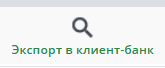 можно отправить документы в Клиент-банк. Для этого нужно, что бы в выбранном документе был Статус по КБ - к отправке, если у документа иной статус, то система выдаст ошибку.
можно отправить документы в Клиент-банк. Для этого нужно, что бы в выбранном документе был Статус по КБ - к отправке, если у документа иной статус, то система выдаст ошибку.
Статус по КБ можно изменить в самом документе или по кнопке 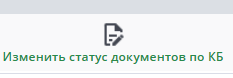
Приход денег по банку
"Приход денег по банку" предназначен для формирования и отображения поступлений денежных средств на расчетный счет организации от Контрагентов. Документ формируется автоматически после принятия и обработки банковской выписки из системы "Клиент-Банк". Также имеется возможность создавать поступления в ручном режиме.
Документ "Приход денег по банку" находится в главном меню системы. Для открытия документа можно воспользоваться поиском в меню.
Откроется окно выбора периода, за который нужно отобразить существующие документы.
Откроется реестр документов за выбранный период.
Для создания нового документа необходимо нажать на кнопку "Создать" на панели инструментов.
Откроется форма документа, в котором заполняются данные по контрагенту, его расчетному счету, сумме поступившего платежа, бухгалтерскому счету и аналитике.
Поля, отмеченные *, обязательны для заполнения.
-
"Организация" - обязательное поле, заполняется автоматически той организацией, в которой вы находитесь, но можно выбрать другую из выпадающего списка.
-
"Плательщик" - обязательное поле. Есть 2 способа заполнения данного поля: выбрать из выпадающего списка контрагентов или создать нового по кнопке

Откроется окно, в котором необходимо выбрать, кто будет создаваться: Физ.лицо или Контрагент:
Откроется новый документ, который заполняется данными:
После того, как Плательщик выбран, автоматически встают его Реквизиты, котрорые указаны в карточке контрагента и выбраны по умолчанию.
По кнопке  можно перейти в карточку контрагента.
можно перейти в карточку контрагента.
-
"Получатель" - не редактируемое поле, которое заполняется своей организацией.
-
"Реквизиты получателя" - по умолчанию встают реквизиты Получателя. В выпадающем списке могут находиться и другие его реквизиты.
- ”Сумма” и “Ставка НДС” – поля, обязательные для заполнения. На их основе автоматически заполняются поля ”в т.ч.НДС” и “Назначение платежа”.
В правой части документа можно выбрать валюту для документа из выпадающего списка. После выбора валюты автоматически будем произведен расчет суммы в валюте по курсу указанному в справочнике "Курсы валют".
-
“Номер” – заполняется автоматически при сохранении документа, но можно заполнить вручную.
-
"Дата документа" и "Дата учета в бюджете" - поля заполняются автоматически.
-
"Дебет" и "Кредит" – по умолчанию встают значения 51 и 62.01. Значения в полях не корректируются.
- "Вид расхода" – заполняется данными из выпадающего списка:
-
"Операция" – по умолчанию заполнено "Поступления от покупателей и заказчиков". По необходимости изменяется путем выбора из выпадающего списка.
-
"Подразделение", "Статья ДДС", "Проект" - выбираются из выпадающего списка.
Для заполнения табличной части нужно нажать 
Данные в табличную часть документа подтягиваются из шапки документа. Остается вписать только Сумму с НДС, которая должна совпадать с ценой в шапке.
В случае автоматического формирования документа из банковской выписки в документ, нужно зайти для присвоения статуса – "Принят к учету" (при других статусах проводки в баланс не проводятся).
После внесения всех данных следует сохранить документ по кнопке 
Проведенные по документу проводки можно посмотреть по кнопке  на панели инструментов, для того, чтобы проводки отобразились. нужно в документе указать статус Проверен или Принят к учету
на панели инструментов, для того, чтобы проводки отобразились. нужно в документе указать статус Проверен или Принят к учету
Банковская выписка
”Банковская выписка” – форма, которая предназначена для групповой обработки платежных документов, создания исходящих и входящих платежей из файла, полученного из системы «Клиент-Банк».
Документ Банковская выписка находится в главном меню системы, в модуле Банковские оперциии.
После выбора документа в меню, появится диалоговое окно, в котором необходимо выбрать период, за который нужно отобразить уже существующие документы.
После выбора периода будет открыт Реестр за выбранный период:
Документ
Для открытия существующего документа необходимо нажать на него. Для создания нового – нажать на кнопку "Создать" на панели инструментов.
В открывшейся форме заполнены такие поля как:
-
"Организация - заполняется автоматически той организацией, в которой вы находитесь, но можно изменить вручную.
-
"Дата документа" - заполняется текущей датой атоматически.
-
"Банк" и "Реквизиты" - заполняются автоматически из карточки контрагента данными, которые стоят по умолчанию. Реквизиты можно выбрать вручную из выпадающего списка.
-
"Структура файла" - заполняется из выпадающего списка, в соответствии с Клиент банком.
Для того, что бы заполнить табличную часть необходимо нажать на кнопку "Загрузить" и выбрать файл, выгруженный из системы "Клиент-Банк". Файл можно взять в документе Экспорт в клиент-банк нажав на кнопку "Выгрузить в КБ".
После этого будут созданы все содержащиеся в файле документы. Все документы, которые были созданы, приобретут статус выгрузки "Создан".
При двойном нажатии на статус выгрузки будет открыт соответствующий строке документ.
Отсутствие Контрагента/Физ.лица
Если при выгрузке документов обнаружились платежи, в которых Контрагент отсутствует в БД Lexema-ERP, то пользователю будет предоставлена возможность либо выбрать Контрагента из системы с таким же ИНН, что и у загруженного, либо создать нового. Для того, чтобы выбрать Контрагента из системы, достаточно просто выбрать его из справочника, так как в нем отображены только контрагенты с таким же ИНН.
Для создания нового Контрагента/Физ.лица нужно нажать на кнопку возле справочника.
При нажатии на Создать Контрагента откроется окно для ввода нового Контрагента:
При нажатии на Создать Физ.лицо откроется окно для ввода нового Физ.лица:
Замена контрагентов включает в себя и замену его КПП и реквизитов.
При выборе контрагента из справочника, если он уже существовал в системе Lexema-ERP и по загруженным расчетному счету и банку есть реквизит у данного контрагента, он будет подставлен в колонку «Реквизиты по Lexema-ERP». Будет выбран первый реквизит, либо реквизит, указанный по умолчанию.
Отсутствие банка
При отсутствии банка пользователю предлагается выбрать банк из справочника с указанным БИК, либо создать нового, нажав на кнопку около открытия справочника.
При создании нового банка откроется документ для ввода необходимых данных:
После внесения или изменения существующего документа необходимо сохранить его. Для этого используются кнопки "Сохранить" или "Сохр.Закрыть", которые находятся на панели инструментов. По необходимости добавляется вложение.
Если в документе не заполнены поля "банк" и "по БД Lexema", то выполняются следующие шаги:
- заполните поле Банк
- клинкните на БД Lexema (Напротив выбранного банка)
- появится окно, в котором нажмите кнопку согласия. Подтянулись данные.
Экспорт в Клиент-банк
Общее назначение документа
Для обмена информацией с банками по электронным каналам связи предназначены специализированные программы типа "Клиент-Банк (КБ)".
Специальный механизм обмена информацией с программами типа "Клиент-Банк" позволяет:
- формировать платежные документы в информационной базе, затем выгружать их в программу типа "Клиент-Банк" для передачи в банк по электронным каналам связи;
- загружать в базу из программы типа "Клиент-Банк" информацию, поступившую из банка, об операциях по расчетным счетам организации.
Обмен данными между системой и программой "Клиент-Банк" осуществляется через промежуточное хранилище информации, в качестве которого используется файл обмена специального формата. Обработка предназначена для синхронизации платежных документов в информационной базе и на стороне "Клиент-Банк" (системы дистанционного управления лицевыми счетами).
Форма "Экспорт в клиент-банк" предназначена для формирования набора платежных поручений, выгрузки в систему "Клиент-Банк" и дальнейшей отправки поручений на оплату.
Документ должен формироваться работником финансового отдела (казначейства), отвечающего за формирование и отправку платежных поручений по системе "Клиент-Банк". После того, как набор платежных поручений сформирован и проверен, пользователь экспортирует платежные поручения в файл. Далее необходимо сформированный файл с данными, получить и обработать средствами системы "Клиент-Банк" того банка, выгрузка платежей в который осуществлялась. Для этого надо зайти в систему "Клиент-Банк" и выполнить функции, которые необходимы для импорта платежных поручений в систему.
Для открытия документа нужно в главном меню системы выбрать пункт "Банковские операции" → "Экспорт в Клиент-банк".
После выбора документа в меню, появится диалоговое окно, которое предложит Вам выбрать период, за который нужно отобразить уже существующие документы.
После выбора периода будет открыт реестр документов:
(контр-2.PNG)
Документ
Чтобы создать новый документ, нажмите кнопку “Создать” на панели управления. Откроется документ.
Далее выбираем Реквизиты нашей организации, автоматически заполнятся поля Банк, Р/счет, К/счет, БИК:
После выбора необходимого периода нужно нажать на “загрузить”. Появятся данные в табличной части документа.
Если нужно изменить статус по КБ, нажмите на статус, тем самым перейдете в документ “Платежное поручение”.
В Платежном поручении меняется статус:
Вернувшись в “Экспорт в клиент-банк”, снова нажмите на “загрузить”. Появится окно подтверждения:
После завершения работы нажмите кнопку "Сохранить" или "Сохр.Закрыть".
Структура файла для обмена данными с системой «Клиент-банк»
Форма «Структура файла для обмена данными с Клиент-банком» предназначена для формирования структуры файла обмена данными с системой «Клиент-Банк».
После выбора документа будет открыт реестр документов:
Для открытия существующего документа необходимо нажать на него. Для создания нового – нажать на кнопку «Создать» на панели инструментов.
В поле «Соответствующее поле» должно выбраться словосочетание, максимально подходящее к полю файла. Это необходимо для связи полей файла с полями системы. Допускается произвольное расположение полей и их отсутствие в некоторых случаях. После внесения всех данных сохранить документ.
Разнесение оплаты по счетам
Форма Разнесение оплаты по счетам предназначена для оперативной работы по сопоставлению платежей поставщикам со счетами поставщиков.
Для работы с аналитической формой введите в меню Разнесение оплаты по счетам.
Откроется форма, в которой необходимо указать Период, нажав соответствующую кнопку. При необходимости выберите контрагента в поле Контрагент, затем нажмите кнопку Загрузить.
В табличную часть загрузятся все платежные поручения за выбранный период:
Ответственный может найти в таблице свое платежное поручение (по номеру счета, указанному в колонке Назначение платежа бухгалтером), проставить
аналитику Счет-договор либо Договор и Спецификацию, затем нажать на Сохранить.
Данные об оплате по закупке и договору отражаются автоматически в аналитической форме Исполнение по заявкам на потребность, а также на вкладке Исполнение по договорам документа Договор.